Программы для черчения на компьютере

Среди программных решений в области черчения есть разница между различными приложениями. Какие-то из них обладают большим количеством функций, подходящих профессионалам. Другие программы могут похвастаться простым внешним видом, который отлично подойдет новичкам в черчении. В статье представлены лучшие программы для черчения, существующие на сегодняшний день.
КОМПАС-3D
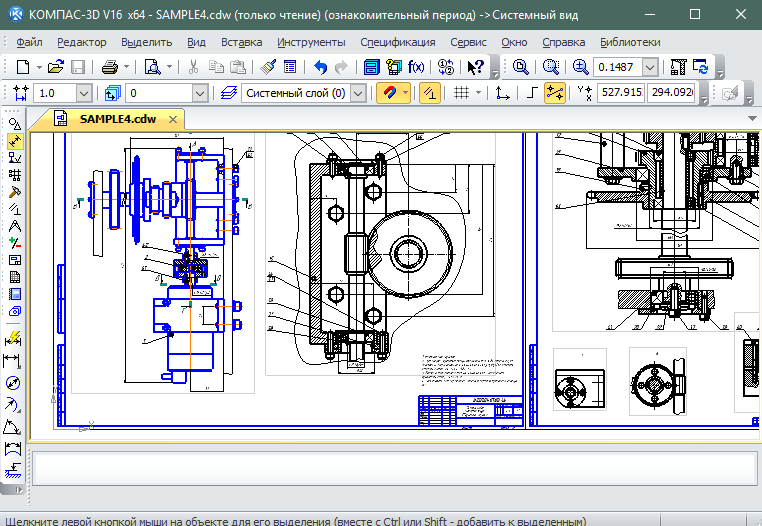
КОМПАС-3D является аналогом AutoCAD от российских разработчиков. Приложение обладает обширным количеством инструментов и дополнительных функций и подойдет профессионалам, работающим с проектированием оборудования, зданий и т.п. Новичкам также не составит труда разобраться в работе с КОМПАС-3D.
Программа подойдет как для черчения электрических схем, так и для черчения домов и других сложных объектов. КОМПАС-3D поддерживает объемное 3D моделирование, что видно по самому названию программы. Это позволяет представить созданные проекты в более наглядном виде.
К минусам, как и большинства других серьезных программ для черчения, можно отнести платность КОМПАС-3D. При первом запуске активируется пробный период на 30 дней, после которого необходимо приобрести лицензию на работу в программе.
Скачать программу КОМПАС-3D
Урок: Чертим в КОМПАС-3D
AutoCAD
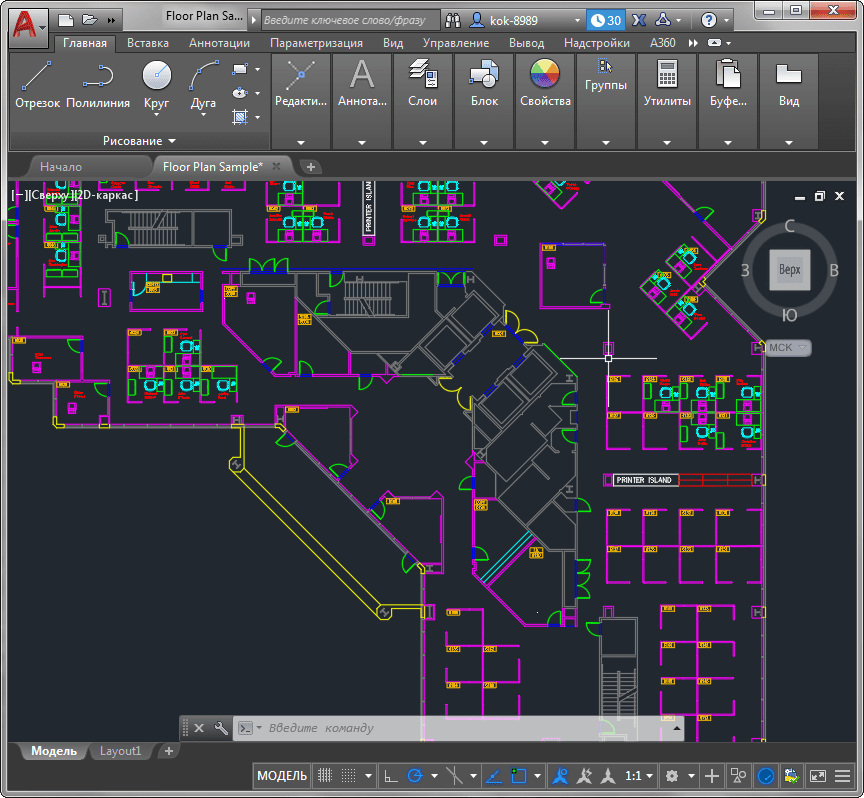
AutoCAD – это самая популярная программа для черчения схем, домов мебели и т.п. Именно она задает стандарты в области инженерного проектирования на компьютере. Современные версии приложения содержат просто впечатляющее количество инструментов и возможностей для работы с чертежами.
Параметрическое моделирование ускоряет процесс создания сложных чертежей в несколько раз. Например, для создания параллельной или перпендикулярной линии вам достаточно будет всего лишь установить соответствующую галочку в параметрах этой линии.
Программа способна работать с 3D проектированием. Кроме этого присутствует возможность задать освещение и текстуру объектам. Это позволяет создать реалистичную картинку для представления проекта.
Минусом программы является отсутствие бесплатной версии. Пробный период составляет 30 дней, как и у КОМПАС-3D.
Скачать программу AutoCAD
NanoCAD

NanoCAD – это простая программа для черчения. Она во многом уступает предыдущим двум решениям, но отлично подойдет для новичков и обучения черчению на компьютере.
Несмотря на простоту в ней все же есть возможности 3D моделирования и изменения объектов через параметры. К преимуществам относятся простой внешний вид приложения и интерфейс на русском языке.
Скачать программу NanoCAD
FreeCAD

Фрикад – это бесплатная программа для черчения. Бесплатность в данном случае является главным преимуществом перед другим аналогичным программным обеспечением. В остальном программа уступает схожим приложениям: меньше инструментов для рисования, меньше дополнительных функций.
FreeCAD подойдет новичкам и студентам, которые ходят на занятия по черчению.
Скачать программу FreeCAD
ABViewer
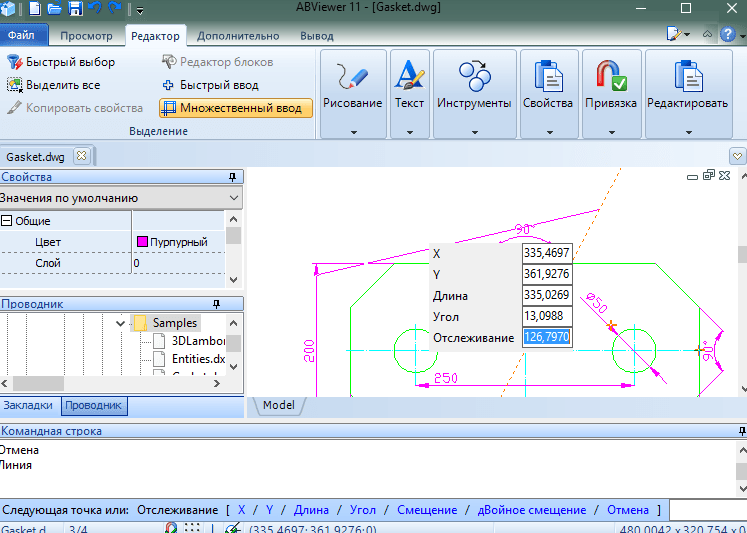
ABViewer – еще одно программное решение в области черчения. Отлично показывает себя в качестве программы для черчения мебели и разнообразных схем. С ее помощью вы без труда нарисуете чертеж, добавите выноски и спецификацию.
К сожалению, программа также является платной. Пробный режим ограничен сроком в 45 дней.
Скачать программу ABViewer
QCAD
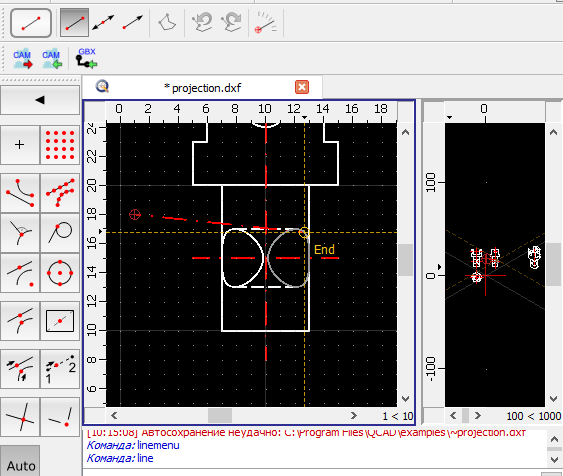
QCAD – это бесплатная программа для черчения. Она уступает платным решениям наподобие AutoCAD, но вполне сойдет в качестве бесплатной альтернативы. Программа способна преобразовывать чертеж в формат PDF и работать с форматами, поддерживаемыми другими приложениями для черчения.
В целом QCAD является неплохой заменой платным программам типа AutoCAD, NanoCAD и КОМПАС-3D.
Скачать программу QCAD
A9CAD

Если вы только начинаете работать с черчением на компьютере, то обратите внимание на программу A9CAD. Это очень простая и бесплатная программа для черчения.
Простой интерфейс позволит вам без труда сделать первые шаги в черчении и создать свои первые чертежи. После этого можно перейти к более серьезным программам типа AutoCAD или КОМПАС-3D. Плюсы – простота использования и бесплатность. Минусы – сильно ограниченный набор функций.
Скачать программу A9CAD
Ashampoo 3D CAD Architecture
Ashampoo 3D CAD Architecture – программа для рисования чертежей, предназначенная для архитекторов.

В данной системе автоматизированного проектирования присутствуют все необходимые инструменты для создания двухмерных и трехмерных чертежей зданий и планов помещений. Благодаря удобному интерфейсу и широкому функционалу будет прекрасным выбором для людей, связанных с архитектурой.
Скачать программу Ashampoo 3D CAD Architecture
TurboCAD
Программа TurboCAD предназначена для создания чертежей различных объектов, как двухмерных, так и объемных.

По своему функционалу весьма схожа с AutoCAD, хотя и обладает лучшими возможностями визуализации трехмерных объектов, и будет неплохим выбором для специалистов в области инженерного дела.
Скачать программу TurboCAD
VariCAD
Система автоматизированного проектирования VariCAD, как и другие подобные программы, предназначена для создания чертежей и объемных моделей.
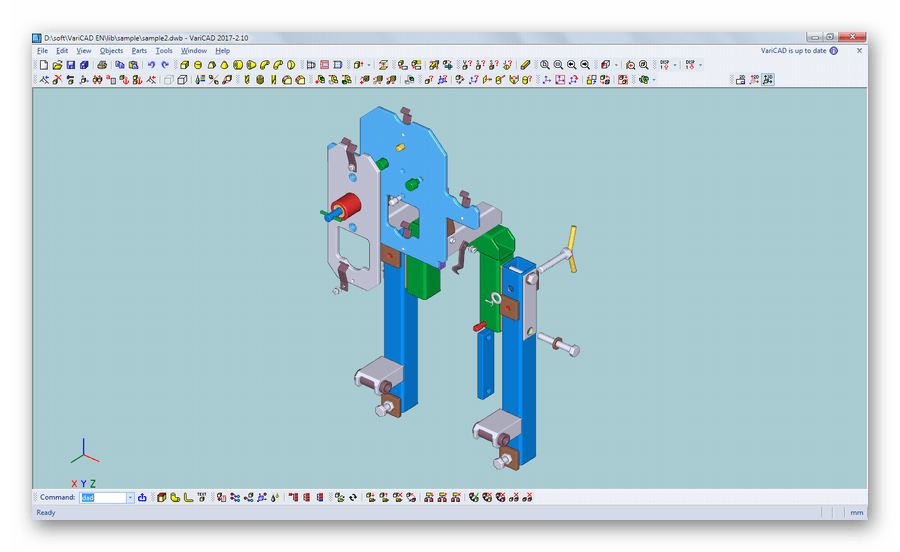
Данная программа, ориентированная, в первую очередь, на людей, связанных с машиностроением, имеет некоторые крайне полезные возможности, такие как, например, вычисление момента инерции изображенного на чертеже объекта.
Скачать программу VariCAD
ProfiCAD
ProfiCAD – программа для рисования чертежей, предназначенная для специалистов в области электроснабжения.

В данной САПР присутствует огромная база заготовленных элементов электросхем, что существенно облегчит создание подобных чертежей. В ProfiCAD, как и в VariCAD существует возможность сохранить чертеж в виде изображения.
Скачать программу ProfiCAD
Вот вы и познакомились с основными программами для черчения на компьютере. Используя их, вы легко и быстро нарисуете чертеж для любых целей, будь то курсовая работа для института или проектная документация для строящегося здания.
 Мы рады, что смогли помочь Вам в решении проблемы.
Мы рады, что смогли помочь Вам в решении проблемы. Опишите, что у вас не получилось.
Наши специалисты постараются ответить максимально быстро.
Опишите, что у вас не получилось.
Наши специалисты постараются ответить максимально быстро.Помогла ли вам эта статья?
ДА НЕТ20+ САПР программ и приложений для инженеров


 Android
Android- Безопасность
- Back
- Антишпионы
- Бесплатные антивирусы
- Файрволы
- Шифрование
- Графика
- Back
- Графические редакторы
- Конвертеры
- Просмотр
- САПР и Чертеж
- Создание скриншотов
- Интернет
- Back
- Блокировка рекламы
- Браузеры
- VPN
- ВКонтакте
- Загрузчики
- Интернет ТВ
- Контроль трафика
- Мессенджеры
- Облачные хранилища
- Почтовые клиенты
- Радио плееры
- Раздача Wi-Fi
- Социальные сети
- Торрент программы
- Удаленный доступ
- Медиа
- Back
- Аудио редакторы
- Видеоредакторы
- Запись CD
- Запись с экрана
- Изменение голоса
- Каталогизаторы
- Кодеки
- Конвертеры
- Проигрыватели
- Утилиты
- Офис
- Back
- Офисные пакеты
- PDF принтеры
- Переводчики
- Планировщики
- Просмотрщики
- Распознавание текста
- Сканирование
- Читалки
- Наука
- Back
- Астрономия и география
- Клавиатурные тренажеры
- Разработка
- Back
- Web редакторы WYSIWYG
- Редакторы кода
- Утилиты
- FTP клиенты
- Система
- Back
- Администрирование
- Архиваторы
- Бэкап данных
- Быстродействие
- Виртуальные диски
- Восстановление данных
- Данные о системе
- Дефрагментация
- Драйвера
Если Вам нужна простая программа для черчения, то Вы попали по адресу. Мы составили список из пяти самых простых образцов ПО, которыми пользуются люди, занимающиеся 2D и 3D моделированием.
Выбирали мы их по одному простому критерию – простоте использования. Чтобы понять, действительно ли та или иная программа является легкой в использовании, мы запустили ее самостоятельно, а также прочитали множество отзывов с самых разных сайтов.
Какая из них самая простая, пусть каждый выберет сам. Но у всех из них есть свои преимущества и недостатки.
Содержание:
- SketchUp
- NanoCAD
- A9CAD
- ABViewer
- FreeCAD

1. SketchUp
Это программа от корпорации Google с интерфейсом на русском языке. В ней есть все самое необходимое чтобы начать работу в мире моделирования – стандартный набор инструментов, простейший интерфейс (никаких скрытых меню и непонятных функций), а также подробная справка.
Что касается последнего, то помимо обычного для любой хорошей программы списка типичных вопросов и ответов, в SketchUp есть также набор видеоуроков.
С их помощью каждый сможет увидеть, как работать с программой, где и какие инструменты у нее находятся, что нужно чтобы их использовать и так далее. Главное, что все это наглядно, а не просто в виде текста.
Также в видеоуроках пользователь сможет увидеть, как работают настоящие профессионалы в данной области. В общем, для новичков здесь есть все что нужно!
Вот еще несколько особенностей SketchUp:
- Есть собственный форум, поэтому все вопросы, ответов на которые нет в справочном центре (хотя это маловероятно), можно задать там. Ответ дадут реальные люди – такие же пользователи или эксперты Google.
- Существует набор расширений для увеличения функционала. Благодаря таковому можно сделать из ПО для черчения, которым пользуются новички, в настоящий профессиональный набор инструментов.
- Огромная библиотека собственных объектов, которые есть в свободном доступе.
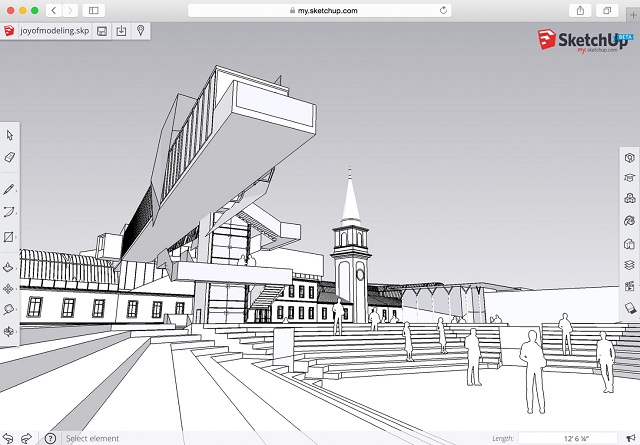
Рис. №1. SketchUp
В общем, SketchUp – это лучшая программа, чтобы начать чертить! Да, в ней нет такого богатого функционала, зато все просто и понятно. После SketchUp можно переходить на что-то более сложное.
Ссылка на скачивание
2. NanoCAD
Существует тяжеловес в области ПО для черчения и называется он КОМПАС-3D. Им пользуется подавляющее большинство людей, занимающихся моделированием. Эта программа позволяет рисовать как 3D объекты, так и схемы, например, электрические принципиальные.
Так вот, NanoCAD – это сильно обрезанная версия КОМПАС-3D. Если кто-то работал с КОМПАСом, то интерфейс этой программы ему покажется очень знакомым.
Здесь есть те же объекты, те же инструменты, те же настройки. Только специализированных инструментов и возможностей для тонкой настройки нет.
Если же Вы никогда не имели дело с какими-либо программами для черчения, то советуем Вам начать знакомство с удивительным миром моделирования со SketchUp, затем перейти на NanoCAD, а потом уже и на КОМПАС-3D.
Вот несколько особенностей NanoCAD:
- Стандартные настройки объектов – координаты вершин, толщина и тип линий, ширина, длина и другие параметры размеров и тому подобное. Тонкой настройки, как мы говорили выше, здесь нет.
- Возможность настроить интерфейс под себя. Как и в КОМПАСе, в NanoCAD легко можно убрать или добавить какую-то панель инструментов.
- Интерфейс также на русском языке. Программа полностью бесплатная.
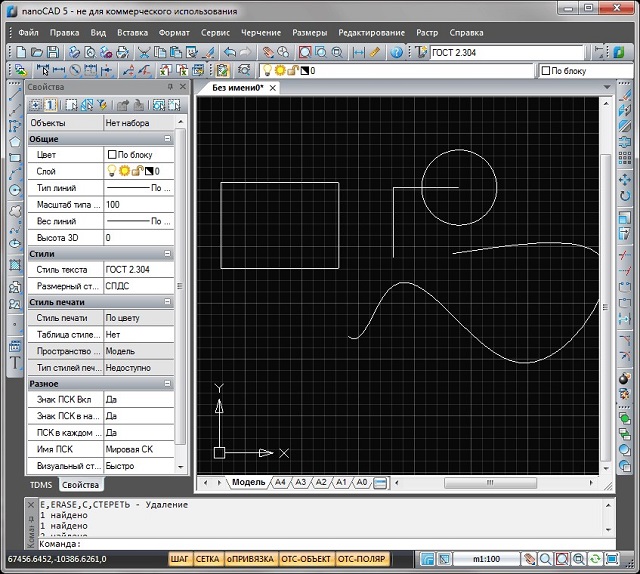
Рис. №2. NanoCAD
Многие советуют начинать работать с чертежами именно в NanoCAD, так как это отличная и бесплатная альтернатива КОМПАСу.
Ссылка на скачивание
3. A9CAD
Еще один прекрасный набор инструментов, который многие специалисты советуют начинающим.
Конечно, A9CAD не настолько прост как SketchUp, но все же за несколько дней его вполне можно освоить и начать делать несложные чертежи.
Данная программа работает только с форматами DWG и DXF, причем файлы должны быть созданы тоже в A9CAD. Если они будут сделаны в том же КОМПАСе, то здесь их не откроешь. По крайней мере, это будет весьма затруднительно.
Имеется вполне стандартный набор инструментов. Конечно, опытным юзерам или тем, кто хочет научиться чертить профессионально, этого не хватит.
Здесь есть инструменты для рисования окружности, дуги, линии, квадрата/прямоугольника и кривой, а также для нанесения точек. Ниже есть кнопка для нанесения текста и изменения цвета.
Конечно, измерить расстояние, копировать фигуру и выполнять подобные действия здесь тоже можно. А вот выполнять настройку самих объектов уже не получится.
Другие особенности A9CAD такие:
- Есть возможность напечатать полученный чертеж.
- Программа полностью бесплатная, но интерфейс английский.
- Дополнительных функций и модулей расширения здесь нет и не будет.
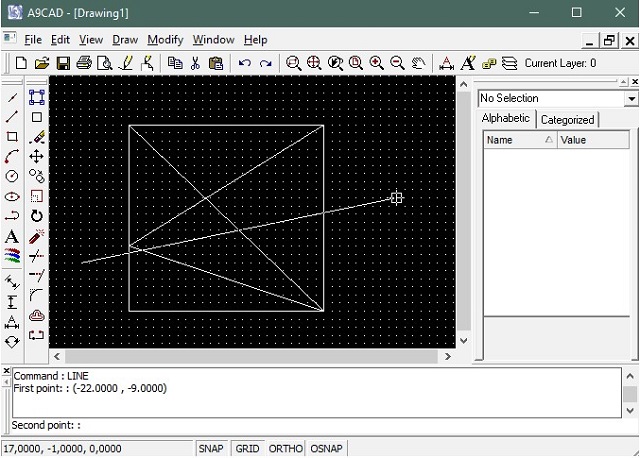
Рис. №3. A9CAD
Ссылка на скачивание
4. ABViewer
Преимущество ABViewer состоит в том, что интерфейс здесь выполнен в духе программ от Microsoft. Имеется в виду офисный пакет, то есть Word, PowerPoint, Excel и так далее. Некоторые даже думают, что ABViewer – это тоже часть офисного ПО от создателей Windows.
Все основные элементы собраны вверху. Они поделены на определенные категории.
К примеру, если раскрыть блок «Рисование», можно будет увидеть инструмент для нанесения той же прямой или кривой линии, прямоугольника, окружности и других фигур. Есть также блок «Текст», который дает возможность добавить на чертеж текст в формате WordArt или в одном из обычных шрифтов.
Что касается непосредственно черчения, то этот процесс здесь проходит максимально просто и гладко. Есть минимальные возможности для настройки объектов.
Так пользователь может вручную ввести координаты X, Y, длину, угол и отслеживание. С этим все очень хорошо, но, опять же, только для начинающих юзеров.
Еще несколько особенностей ABViewer:
- Есть широкие возможности для работы с разными форматами. Чертежи можно даже конвертировать из одного формата в другой.
- Набор инструментов экспертами оценивается как средний, то есть его хватит полупрофессиональным специалистам, а тем более новичкам.
- Русский интерфейс. Программа платная, но есть пробный период в 45 дней. За это время программу вполне можно освоить целиком и перейти на что-то более сложное.
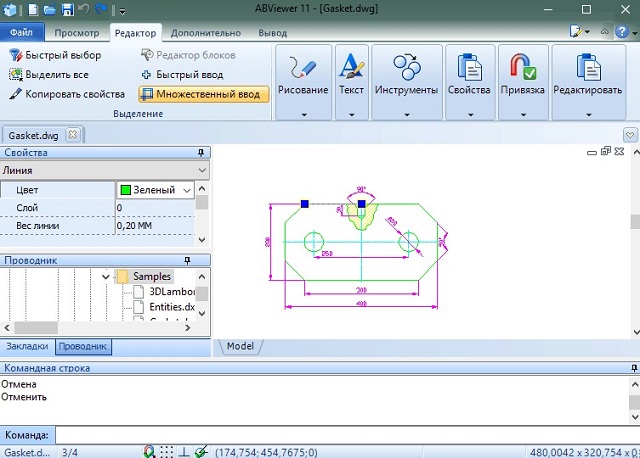
Рис. №4. ABViewer
Ссылка на скачивание
5. FreeCAD
И еще одна максимально простая в использовании программа с большими и яркими инструментами (имеется в виду изображения инструментов в окне FreeCAD).
По функционалу FreeCAD очень похож на AutoCAD, еще один гигант в мире моделирования и черчения. При этом множество функций и тех же инструментов взяты именно от AutoCAD. Поэтому Вы вполне можете использовать FreeCAD в своей работе, хорошенько его освоить, а потом уже переходить на AutoCAD или даже на КОМПАС.
Возможность работать в 3D здесь отсутствует. Зато 2D чертежи получаются отменными. После создания их можно открывать в любой другой подобной программе.
Можно вводить вручную координаты каждого объекта, его длина и угол. Интересно, что кроме координат X и Y,здесь также можно ввести и Z.
Другие интересные моменты в работе FreeCAD таике:
- Хорошо проработана работа с макросами, то есть небольшими подпрограммами, которые выполняют одни и те же действия.
- Огромное количество форматов для чтения и сохранения чертежей.
- Интерфейс не на русском языке, зато программа тоже бесплатная.
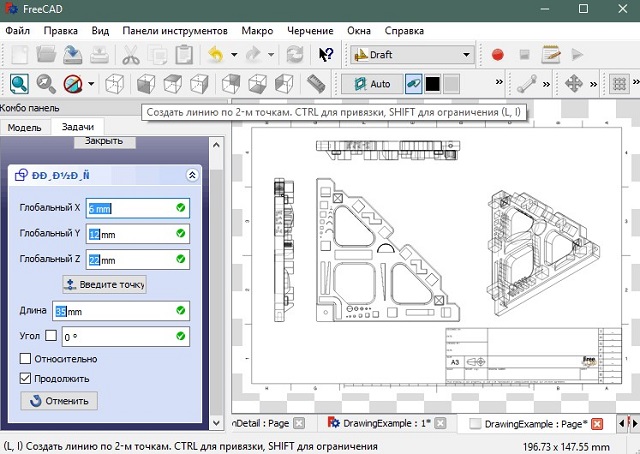
Рис. №5. FreeCAD
Ссылка на скачивание
Если Вы знаете еще более простые программы для черчения, пишите о них в комментариях. А ниже Вы можете видеть один из уроков по работе в самой простом наборе инструментов для моделирования, SketchUp.
Отзывы
Бесплатные программы для черчения: что выбрать?
Черчение — важный и обязательный предмет для будущего технического специалиста. В настоящее время существует множество различных чертёжных программ, среди которых можно выделить профессиональные (платные) и упрощённые (бесплатные). Для вас мы приготовили обзор самых популярных и многофункциональных из них. Теперь вы сможете не только выполнять лёгкий эскиз, а также распечатывать готовый чертёж, просматривать и подправлять его в случае надобности, но и создавать свои проекты.
Эта программа пользуется популярностью как у студентов, так и состоявшихся специалистов. Она имеет множество достоинств, среди которых, простой интерфейс, многофункциональность и хорошие справочные данные. Всё это позволяет создавать качественные и оригинальные проекты. Также 3D чертёж, КОМПАС-3D позволяет перенести в 2D и наоборот. А бонусом к ней можно считать дополнительные программные модули для создания электрических схем, трубопроводов, пружин и т.д.
Программа поддерживает распространённые форматы чертежей. Выполнена на русском языке и постоянно активно развивается и совершенствуется. Из минусов можно отметить дороговизну полной версии и ресурсоёмкость программы.
AutoCAD (бесплатная пробная версия)
Вторая по популярности инженерная программа, но более сложная в освоении. Используется для решения серьёзных профессиональных задач по промышленному проектированию, архитектурному и дизайнерскому черчению. В то же время эта программа доступна для изучения и рядовым пользователем. AutoCAD позволяет проставить на чертежах размеры, исправить небольшие ошибки готового чертежа, а также по заданным размерам фигур вести их построение в автоматическом режиме.
Принцип работы заключается в построении чертёжного проекта из 2D и 3D компонентов. Позволяет создать как самый простой чертёж, так и сложный механизм. Работает с тремя форматами: DWF, DWG и DXF.
В отличие от предыдущей программы, AutoCAD не работает с российской системой ЕСКД, а предлагает только международную. Также к минусам можно отнести и дороговизну полнофункциональной версии.
nanoCAD (бесплатная версия)
Используется в различных отраслях и содержит все необходимые базовые инструменты проектирования, помогающие освоить навыки черчения. Ориентирована на создание двухмерных проектов. Даёт возможность без труда работать с популярными форматами чертежей, среди них DXF, DWT и DWG. А те, кто работал с платной версией AutoCAD, отметят похожую структуру расположения инструментов и листа, что позволяет легко пересесть с одной программы на другую.
Стоит отметить, для экономии времени создания проекта, программа содержит готовые стандартные фигуры. Она постоянно дорабатывается, появляются новые функциональные возможности. Важно, поддерживает отечественные стандарты проектирования. Выполнена в том числе и на русском языке.
Из минусов — ограниченные возможности работы с диалектом языка Липс и плохо читает бинарный формат файлов.
A9CAD (бесплатная)
Это чертёжно-графическая программа для 2D-проектирования. Быстро устанавливается и осваивается. Выполнена на английском языке. К основным возможностям A9CAD можно отнести создание двухмерных чертежей разной сложности, нанесение размеров, работу со слоями и другое. Программа имеет сходный интерфейс с AutoCAD, доступный для понимания любым пользователем Windows.
Большая комплексная программа, позволяющая работать как с техническими чертежами, так и обладающая возможностями графического дизайна. Также с её помощью можно разрабатывать всевозможную техническую документацию — учебные руководства и справочники.
CorelDRAW Technical Suite найдёт применение в руках архитекторов, инженеров, дизайнеров и даже модельеров, так как специализированные инструменты рисования позволяют создавать и иллюстрации. Программа направлена на работу с трёхмерными и двумерными моделями. Выполнена на английском языке.
VariCAD (условно бесплатная)
Предназначена в первую очередь для машиностроительного проектирования. В ней можно моделировать различные графические объекты в 2D и 3D, импортировать и экспортировать такие форматы чертежей, как DXF, IGES, STEP, STL и DWG. Есть инструменты для обработки листового материала, библиотеки стандартных механических частей, возможность инженерных расчётов и другое. Выполнена на английском языке.
LibreCAD (бесплатная)
Программа рассчитана в основном на создание машиностроительных чертежей и архитектурных планов. Интерфейс понятен и легко настраивается. LibreCAD имеет широкий набор различных инструментов для проектирования и редактирования чертежей любой сложности. И может быть использована как для создания малых объектов (молекулы), так и для составления двухмерных карт звёздного неба, например.
Есть поддержка слоёв, функции группировки объектов, привязки и многое другое. Выполнена в том числе и на русском языке.
Graphite (условно бесплатная)
Предназначена для создания двух- и трёхмерных чертежей и схем, различной сложности и степени детализации. Программа имеет множественный функционал и инструменты для быстрого и точного создания чертежей. Есть система привязок в пространстве, возможность создания пользовательских библиотек, гибкое задание размеров и многое другое.
Эта программа подойдёт для студентов технических вузов, инженеров и рядовых пользователей. Она позволяет создавать многостраничные PDF-документы и обеспечивает точный импорт и экспорт чертежей в популярных САПР форматах. Выполнена в том числе и на русском языке.
FreeCAD (бесплатная)
Развивающийся проект, направленный на полноценную замену дорогостоящих систем САПР и предназначенный для параметрического 3D-моделирования в машиностроении. Также эту программу можно использовать и для решения других задач: создание чертежей, архитектурного моделирования, в астрономии и т.д. Нужно учесть, что в качестве основного формата для сохранения документов, программа использует свой собственный стандарт — FCStd.
К основным возможностям программы FreeCAD можно отнести возможность импорта огромного количества форматов файлов, поддержку графических форматов, наличие множества инструментов для черчения, логические операции, поддержка экспортов в PDF, поддержка печати и многое другое. Выполнена в том числе и на русском языке.
DraftSight (бесплатная)
Программа для черчения профессионального уровня, которая легка и понятна в использовании. Будет полезна для тех студентов, которым приходится много чертить, может заменить платный аналог AutoCAD или КОМПАС-3D. DraftSight предназначена для работы с 3D-моделями в формате dwg/dxf, а также для выполнения технологических задач. Выполнена в том числе на русском языке.
Кроме этих программ широкого спектра, есть узконаправленные. Например, для черчения электрических схем: DSSim-PC, sPlan, Circuit Diagram и для автоматизированного проектирования микросхем — ExpressPCB.
А если вам нужно просто просмотреть чертёж, изменить на нём размеры, нанести электронные пометки, зуммировать изображение или напечатать, то для этого можно использовать бесплатные и условно-бесплатные просмотрщики на русском и английском языках:
Вот основные бесплатные и условно-бесплатные программы для черчения. Какой из них доверить выполнение вашего задания будет зависеть от поставленной задачи и необходимого решения. Выбор за вами.
Поделиться:
Программы для черчения схем на компьютере

Программы для черчения на компьютере упрощают процесс создания чертежей. Чертеж в подобных приложениях рисуется гораздо быстрее, чем на реальном листе бумаге, а в случае совершения ошибки ее можно легко исправить в пару кликов. Поэтому программы для черчения давно стали стандартом в этой области.
В статье представлены лучшие программы для черчения, существующие на сегодняшний день.
КОМПАС-3D
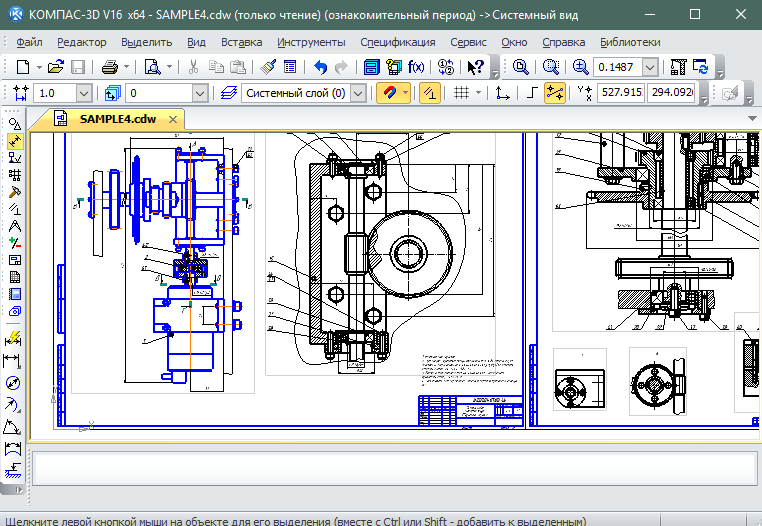
КОМПАС-3D является аналогом AutoCAD от российских разработчиков. Приложение обладает обширным количеством инструментов и дополнительных функций и подойдет профессионалам, работающим с проектированием оборудования, зданий и т.п. Новичкам также не составит труда разобраться в работе с КОМПАС-3D.
Программа подойдет как для черчения электрических схем, так и для черчения домов и других сложных объектов. КОМПАС-3D поддерживает объемное 3D моделирование, что видно по самому названию программы. Это позволяет представить созданные проекты в более наглядном виде.
К минусам, как и большинства других серьезных программ для черчения, можно отнести платность КОМПАС-3D. При первом запуске активируется пробный период на 30 дней, после которого необходимо приобрести лицензию на работу в программе.
AutoCAD
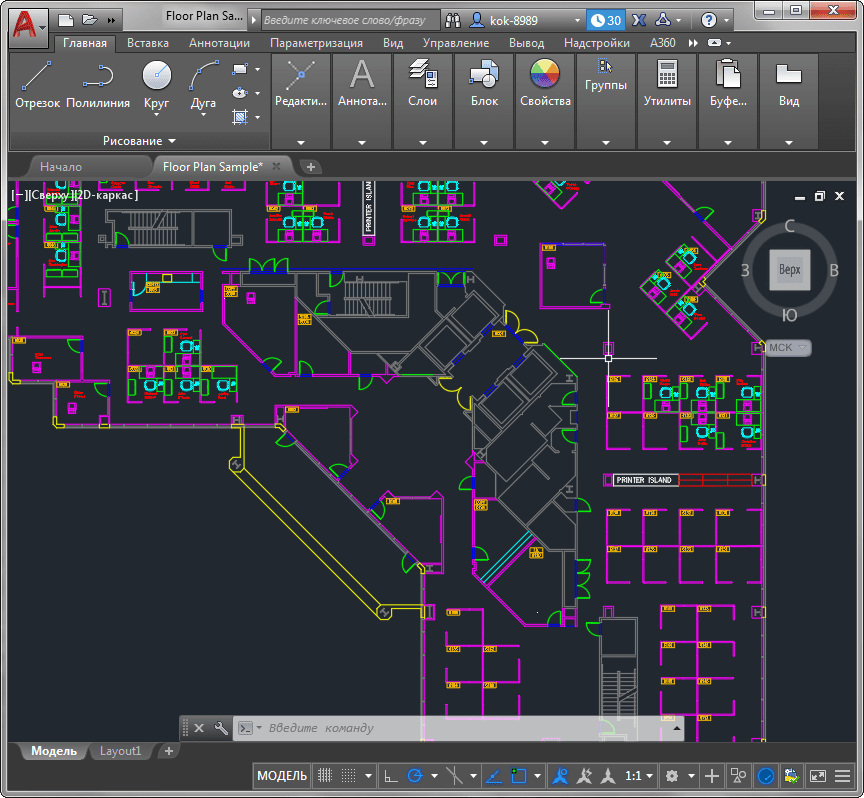
AutoCAD – это самая популярная программа для черчения схем, домов мебели и т.п. Именно она задает стандарты в области инженерного проектирования на компьютере. Современные версии приложения содержат просто впечатляющее количество инструментов и возможностей для работы с чертежами.
Параметрическое моделирование ускоряет процесс создания сложных чертежей в несколько раз. Например, для создания параллельной или перпендикулярной линии вам достаточно будет всего лишь установить соответствующую галочку в параметрах этой линии.
Программа способна работать с 3D проектированием. Кроме этого присутствует возможность задать освещение и текстуру объектам. Это позволяет создать реалистичную картинку для представления проекта.
Минусом программы является отсутствие бесплатной версии. Пробный период составляет 30 дней, как и у КОМПАС-3D.
NanoCAD

NanoCAD – это простая программа для черчения. Она во многом уступает предыдущим двум решениям, но отлично подойдет для новичков и обучения черчению на компьютере.
Несмотря на простоту в ней все же есть возможности 3D моделирования и изменения объектов через параметры. К преимуществам относятся простой внешний вид приложения и интерфейс на русском языке.
FreeCAD

Фрикад – это бесплатная программа для черчения. Бесплатность в данном случае является главным преимуществом перед другим аналогичным программным обеспечением. В остальном программа уступает схожим приложениям: меньше инструментов для рисования, меньше дополнительных функций.
FreeCAD подойдет новичкам и студентам, которые ходят на занятия по черчению.
ABViewer
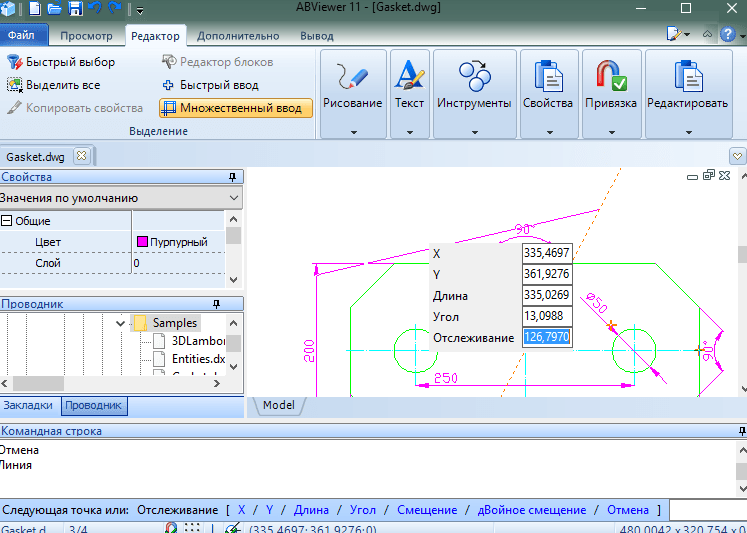
ABViewer – еще одно программное решение в области черчения. Отлично показывает себя в качестве программы для черчения мебели и разнообразных схем. С ее помощью вы без труда нарисуете чертеж, добавите выноски и спецификацию.
К сожалению, программа также является платной. Пробный режим ограничен сроком в 45 дней.
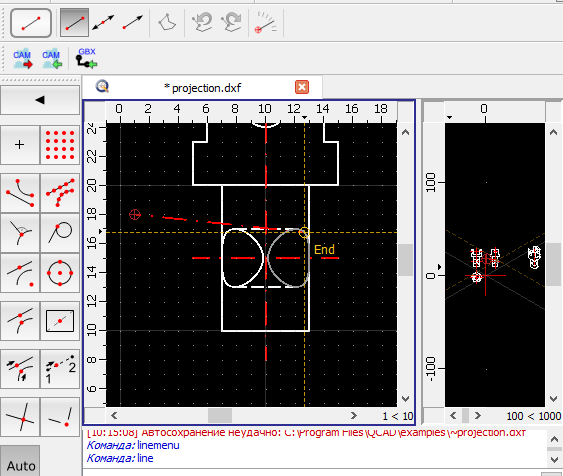
QCAD – это бесплатная программа для черчения. Она уступает платным решениям наподобие AutoCAD, но вполне сойдет в качестве бесплатной альтернативы. Программа способна преобразовывать чертеж в формат PDF и работать с форматами, поддерживаемыми другими приложениями для черчения.
В целом QCAD является неплохой заменой платным программам типа AutoCAD, NanoCAD и КОМПАС-3D.
A9CAD

Если вы только начинаете работать с черчением на компьютере, то обратите внимание на программу A9CAD. Это очень простая и бесплатная программа для черчения.
Простой интерфейс позволит вам без труда сделать первые шаги в черчении и создать свои первые чертежи. После этого можно перейти к более серьезным программам типа AutoCAD или КОМПАС-3D. Плюсы – простота использования и бесплатность. Минусы – сильно ограниченный набор функций.
Ashampoo 3D CAD Architecture
Ashampoo 3D CAD Architecture – программа для рисования чертежей, предназначенная для архитекторов.

В данной системе автоматизированного проектирования присутствуют все необходимые инструменты для создания двухмерных и трехмерных чертежей зданий и планов помещений. Благодаря удобному интерфейсу и широкому функционалу будет прекрасным выбором для людей, связанных с архитектурой.
TurboCAD
Программа TurboCAD предназначена для создания чертежей различных объектов, как двухмерных, так и объемных.

По своему функционалу весьма схожа с AutoCAD, хотя и обладает лучшими возможностями визуализации трехмерных объектов, и будет неплохим выбором для специалистов в области инженерного дела.
VariCAD
Система автоматизированного проектирования VariCAD, как и другие подобные программы, предназначена для создания чертежей и объемных моделей.
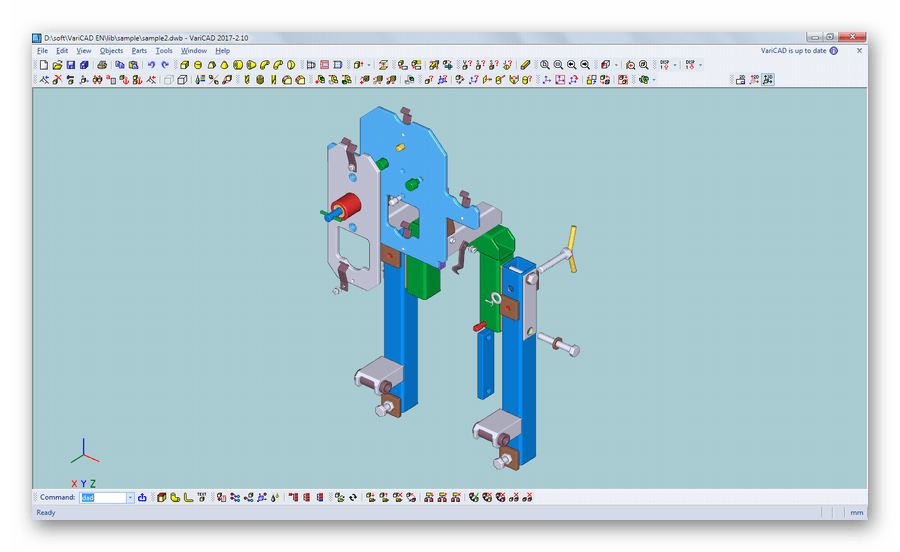
Данная программа, ориентированная, в первую очередь, на людей, связанных с машиностроением, имеет некоторые крайне полезные возможности, такие как, например, вычисление момента инерции изображенного на чертеже объекта.
ProfiCAD
ProfiCAD – программа для рисования чертежей, предназначенная для специалистов в области электроснабжения.

В данной САПР присутствует огромная база заготовленных элементов электросхем, что существенно облегчит создание подобных чертежей. В ProfiCAD, как и в VariCAD существует возможность сохранить чертеж в виде изображения.
Вот вы и познакомились с основными программами для черчения на компьютере. Используя их, вы легко и быстро нарисуете чертеж для любых целей, будь то курсовая работа для института или проектная документация для строящегося здания.
Отблагодарите автора, поделитесь статьей в социальных сетях.

Программы для черчения на компьютере упрощают процесс создания чертежей. Чертеж в подобных приложениях рисуется гораздо быстрее, чем на реальном листе бумаге, а в случае совершения ошибки ее можно легко исправить в пару кликов. Поэтому программы для черчения давно стали стандартом в этой области.
В статье представлены лучшие программы для черчения, существующие на сегодняшний день.
КОМПАС-3D
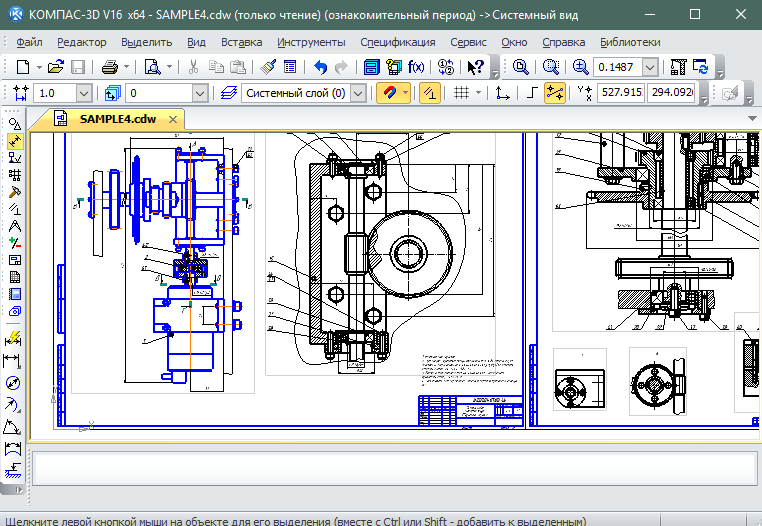
КОМПАС-3D является аналогом AutoCAD от российских разработчиков. Приложение обладает обширным количеством инструментов и дополнительных функций и подойдет профессионалам, работающим с проектированием оборудования, зданий и т.п. Новичкам также не составит труда разобраться в работе с КОМПАС-3D.
Программа подойдет как для черчения электрических схем, так и для черчения домов и других сложных объектов. КОМПАС-3D поддерживает объемное 3D моделирование, что видно по самому названию программы. Это позволяет представить созданные проекты в более наглядном виде.
К минусам, как и большинства других серьезных программ для черчения, можно отнести платность КОМПАС-3D. При первом запуске активируется пробный период на 30 дней, после которого необходимо приобрести лицензию на работу в программе.
AutoCAD
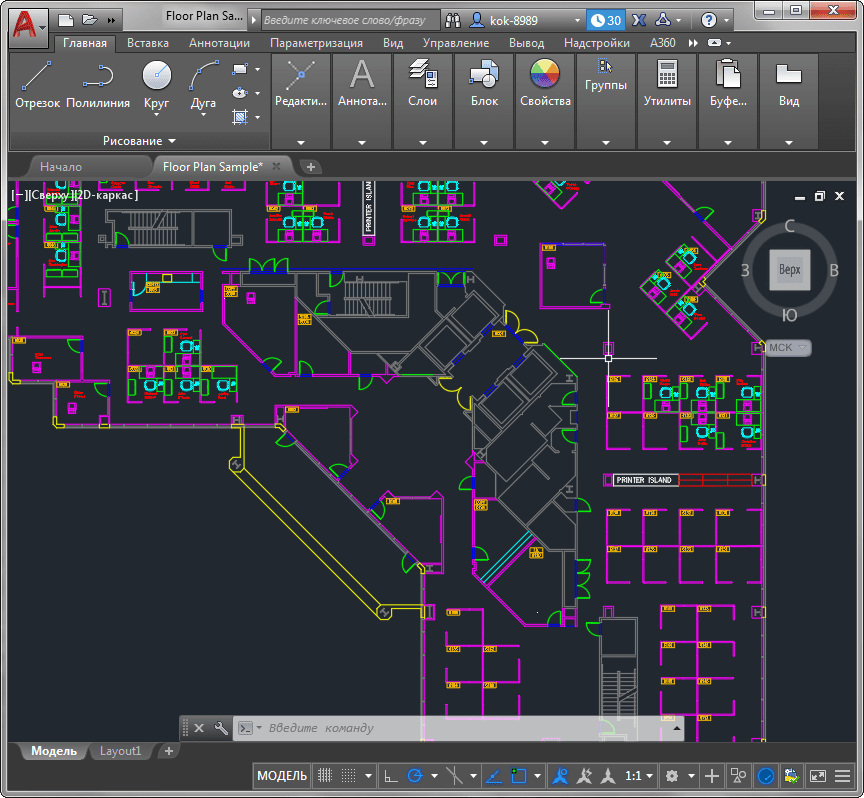
AutoCAD – это самая популярная программа для черчения схем, домов мебели и т.п. Именно она задает стандарты в области инженерного проектирования на компьютере. Современные версии приложения содержат просто впечатляющее количество инструментов и возможностей для работы с чертежами.
Параметрическое моделирование ускоряет процесс создания сложных чертежей в несколько раз. Например, для создания параллельной или перпендикулярной линии вам достаточно будет всего лишь установить соответствующую галочку в параметрах этой линии.
Программа способна работать с 3D проектированием. Кроме этого присутствует возможность задать освещение и текстуру объектам. Это позволяет создать реалистичную картинку для представления проекта.
Минусом программы является отсутствие бесплатной версии. Пробный период составляет 30 дней, как и у КОМПАС-3D.
NanoCAD

NanoCAD – это простая программа для черчения. Она во многом уступает предыдущим двум решениям, но отлично подойдет для новичков и обучения черчению на компьютере.
Несмотря на простоту в ней все же есть возможности 3D моделирования и изменения объектов через параметры. К преимуществам относятся простой внешний вид приложения и интерфейс на русском языке.
FreeCAD

Фрикад – это бесплатная программа для черчения. Бесплатность в данном случае является главным преимуществом перед другим аналогичным программным обеспечением. В остальном программа уступает схожим приложениям: меньше инструментов для рисования, меньше дополнительных функций.
FreeCAD подойдет новичкам и студентам, которые ходят на занятия по черчению.
ABViewer
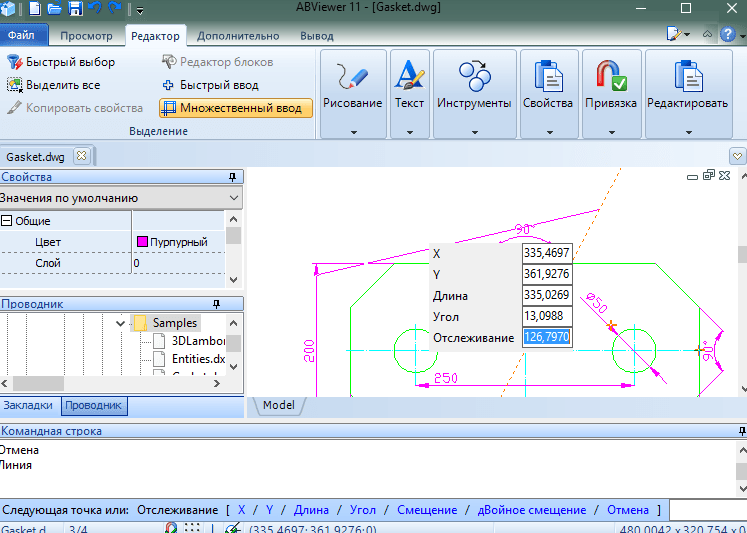
ABViewer – еще одно программное решение в области черчения. Отлично показывает себя в качестве программы для черчения мебели и разнообразных схем. С ее помощью вы без труда нарисуете чертеж, добавите выноски и спецификацию.
К сожалению, программа также является платной. Пробный режим ограничен сроком в 45 дней.
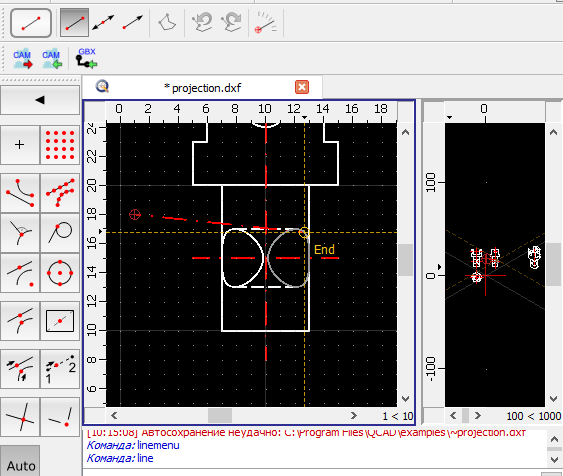
QCAD – это бесплатная программа для черчения. Она уступает платным решениям наподобие AutoCAD, но вполне сойдет в качестве бесплатной альтернативы. Программа способна преобразовывать чертеж в формат PDF и работать с форматами, поддерживаемыми другими приложениями для черчения.
В целом QCAD является неплохой заменой платным программам типа AutoCAD, NanoCAD и КОМПАС-3D.
A9CAD

Если вы только начинаете работать с черчением на компьютере, то обратите внимание на программу A9CAD. Это очень простая и бесплатная программа для черчения.
Простой интерфейс позволит вам без труда сделать первые шаги в черчении и создать свои первые чертежи. После этого можно перейти к более серьезным программам типа AutoCAD или КОМПАС-3D. Плюсы – простота использования и бесплатность. Минусы – сильно ограниченный набор функций.
Ashampoo 3D CAD Architecture
Ashampoo 3D CAD Architecture – программа для рисования чертежей, предназначенная для архитекторов.

В данной системе автоматизированного проектирования присутствуют все необходимые инструменты для создания двухмерных и трехмерных чертежей зданий и планов помещений. Благодаря удобному интерфейсу и широкому функционалу будет прекрасным выбором для людей, связанных с архитектурой.
TurboCAD
Программа TurboCAD предназначена для создания чертежей различных объектов, как двухмерных, так и объемных.

По своему функционалу весьма схожа с AutoCAD, хотя и обладает лучшими возможностями визуализации трехмерных объектов, и будет неплохим выбором для специалистов в области инженерного дела.
VariCAD
Система автоматизированного проектирования VariCAD, как и другие подобные программы, предназначена для создания чертежей и объемных моделей.
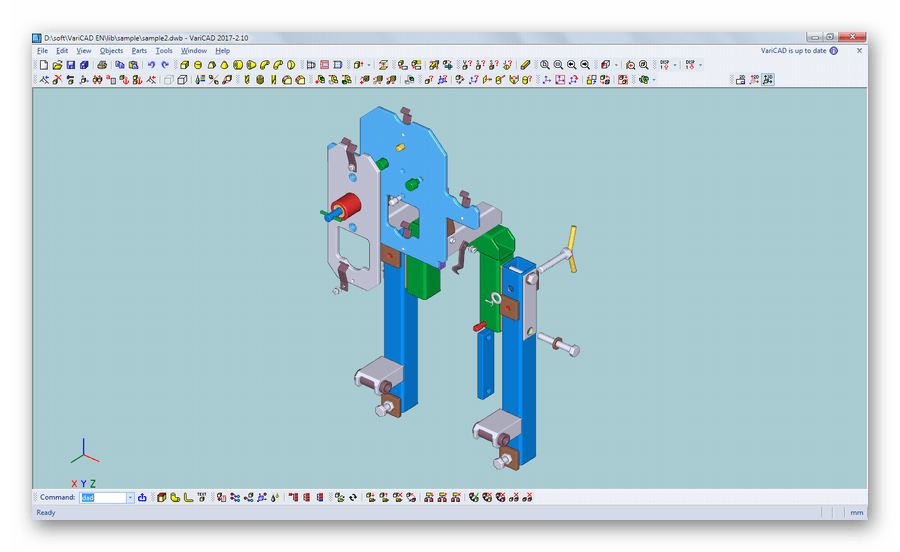
Данная программа, ориентированная, в первую очередь, на людей, связанных с машиностроением, имеет некоторые крайне полезные возможности, такие как, например, вычисление момента инерции изображенного на чертеже объекта.
ProfiCAD
ProfiCAD – программа для рисования чертежей, предназначенная для специалистов в области электроснабжения.

В данной САПР присутствует огромная база заготовленных элементов электросхем, что существенно облегчит создание подобных чертежей. В ProfiCAD, как и в VariCAD существует возможность сохранить чертеж в виде изображения.
Вот вы и познакомились с основными программами для черчения на компьютере. Используя их, вы легко и быстро нарисуете чертеж для любых целей, будь то курсовая работа для института или проектная документация для строящегося здания.
Отблагодарите автора, поделитесь статьей в социальных сетях.
Времена применения кульманов давно миновали, их заменили графические редакторы, это специальные программы для черчения электрических схем. Среди них есть как платные приложения, так и бесплатные (виды лицензий мы рассмотрим ниже). Уверены, что созданный нами краткий обзор поможет из разнообразия программных продуктов выбрать ПО, наиболее оптимальное для поставленной задачи. Начнем с бесплатных версий.
Бесплатные
Прежде, чем перейти к описанию программ кратко расскажем о бесплатных лицензиях, наиболее распространены из них следующие:
- Freeware – приложение не ограничено по функциональности и может использоваться в личных целях без коммерческой составляющей.
- Open Source – продукт с «открытым кодом», в который допускается вносить изменения подстраивая ПО под собственные задачи. Возможны ограничения на коммерческое использование и платное распространение внесенных модификаций.
- GNU GPL – лицензия практически не накладывающая на пользователя никаких ограничений.
- Public domain – практически идентична с предыдущим вариантом, на данный тип лицензии закон защиты авторских прав не распространяется.
- Ad-supported – приложение полностью функционально, содержит в себе рекламу других продуктов разработчика или других компаний.
- Donationware – продукт распространяется бесплатно, но разработчик предлагает внести пожертвования на добровольной основе для дальнейшего развития проекта.
Получив представление о бесплатных лицензиях можно переходить к ПО, распространяемому на таких условиях.
Microsoft Visio
Это простой в управлении, но в то же время весьма удобный редактор векторной графики, обладающий богатым функциональным набором. Несмотря на то, что основная социализация программы визуализация информации с приложений MS Office, ее вполне можно использовать для просмотра и распечатки радиосхем.
 Интерфейс Microsoft Visio практически такой же, как в MS Office
Интерфейс Microsoft Visio практически такой же, как в MS Office
MS выпускает три платных версии, отличающихся функциональным набором и бесплатную (Viewer), которая интегрируется в браузер IE и позволяет с его помощью осуществлять просмотр файлов, созданных в редакторе. К сожалению, для редакции и создания новых схем потребуется приобрести полнофункциональный продукт. Заметим, что даже в платных версиях среди базовых шаблонов нет набора для полноценного создания радиосхем, но его несложно найти и установить.
Недостатки бесплатной версии:
- Недоступны функции редактирования и создания схем, что существенно снижает интерес к этому продукту.
- Программа работает только с браузером IE, что также создает массу неудобств.
Компас-Электрик
Данная ПО является приложением к САПР российского разработчика «АСКОН». Для ее работы требуется установка среды КОМПАС-3D. Поскольку это отечественный продукт, в нем полностью реализована поддержка принятых России ГОСТов, и, соответственно, нет проблем с локализацией.
 Компас-Электрик – полностью российская разработка
Компас-Электрик – полностью российская разработка
Приложение предназначено для проектирования любых видов электрооборудования и создания к ним комплектов конструкторской документации.
Это платное ПО, но разработчик дает 60 дней на ознакомление с системой, в течение этого времени ограничения по функциональности отсутствуют. На официальном сайте и в сети можно найти множество видео материалов, позволяющих детально ознакомиться с программным продуктом.
В отзывах многие пользователи отмечают, что в системе имеется масса недоработок, которые разработчик не спешит устранять.
Eagle
Данное ПО представляет собой комплексную среду, в которой можно создать как принципиальную схему, так и макет печатной платы к ней. То есть, расположить на плате все необходимые элементы и выполнить трассировку. При этом, она может быть выполнена как в автоматическом, так и ручном режиме или путем комбинации этих двух способов.
 Cadsoft Eagle – хороший пример комплексного решения
Cadsoft Eagle – хороший пример комплексного решения
В базовом наборе элементов отсутствуют модели отечественных радиокомпонентов, но их шаблоны могут быть скачены в сети. Язык приложения – Английский, но локализаторы, позволяющие установить русский язык.
Приложение является платным, но возможность его бесплатного использования со следующими функциональными ограничениями:
- Размер монтажной платы не может превышать размера 10,0х8,0 см.
- При разводке можно манипулировать только двумя слоями.
- В редакторе допускается работа только с одним листом.
Dip Trace
Это не отдельное приложение, а целый программный комплекс, включающий в себя:
- Многофункциональный редактор для разработки принципиальных схем.
- Приложение для создания монтажных плат.
- 3D модуль, позволяющий проектировать корпуса для созданных в системе приборов.
- Программу для создания и редактирования компонентов.
 DipTrace – система сквозного проектирования
DipTrace – система сквозного проектирования
В бесплатной версии программного комплекса, для некоммерческого использования, предусмотрены небольшие ограничения:
- Монтажная плата не более 4-х слоев.
- Не более одной тысячи выводов с компонентов.
В программе не предусмотрена русская локализация, но ее, а также описание всех функций программного продукта можно найти в сети. С базой компонентов также нет проблем, в изначально их около 100 тыс. На тематических форумах можно найти созданные пользователями базы компонентов, в том числе и под российские ГОСТы.
1-2-3 схема
Это полностью бесплатное приложение, позволяющее укомплектовать электрощиты Хагер (Hager) одноименным оборудованием.
 ПО «1-2-3 схема» разработка компании Hager для комплектации своих электрощитов
ПО «1-2-3 схема» разработка компании Hager для комплектации своих электрощитов
Функциональные возможности программы:
- Выбор корпуса для электрощита, отвечающего нормам по степени защиты. Выборка производится из модельного ряда Hager.
- Комплектация защитным и коммутационным модульным оборудованием того же производителя. Заметим, что в элементной базе присутствуют только сертифицированные в России модели.
- Формирование конструкторской документации (однолинейной схемы, спецификации, отвечающей нормам ЕСКД, отрисовка внешнего вида).
- Создание маркеров для коммутирующих устройств электрощита.
Программа полностью локализована под русский язык, единственный ее недостаток, что в элементной базе присутствует только электрооборудование компании-разработчика.
Autocad Electrical
Приложение на базе известной САПР Autocad, созданное для проектирования электросхем и создания для них технической документации в соответствии с нормами ЕСКД.
 В Autocad Electrical богатый выбор электрических компонентов
В Autocad Electrical богатый выбор электрических компонентов
Изначально база данных включает в себя свыше двух тысяч компонентов, при этом, их условно графические обозначения отвечают действующим российским и европейским стандартам.
Данное приложение платное, но имеется возможность в течение 30-ти дней ознакомиться с полным функционалом базовой рабочей версии.
Данное ПО позиционируется в качестве автоматизированного рабочего места (АРМ) для проектировщиков-электриков. Приложение позволяет быстро и корректно разработать, практически, любой чертеж для электротехнических проектов с привязкой к плану помещений.
Функционал приложения включает в себя:
- Расстановку УГО при проектировании электросетей, проложенных открыто, в трубах или специальных конструкциях.
- Автоматический (с плана) или руной расчет силовой схемы.
- Составление спецификации в соответствии с действующими нормами.
- Возможность расширения базы элементов (УГО).
 Пример схемы, созданной в редакторе Эльф
Пример схемы, созданной в редакторе Эльф
В бесплатной демонстрационной версии отсутствует возможность создания и редактирование проектов, их можно только просмотреть или распечатать.
Kicad
Это полностью бесплатный программный комплекс с открытым кодом (Open Source). Данное ПО позиционируется в качестве системы сквозного проектирования. То есть, можно разработать принципиальную схему, по ней создать монтажную плату и подготовить документацию, необходимую для производства.
 KiCad одна из немногих бесплатных систем сквозного проектирования
KiCad одна из немногих бесплатных систем сквозного проектирования
Характерные особенности системы:
- Для разводки платы допускается применение внешних трассировщиков.
- В программу встроен калькулятор печатной платы, размещение на ней элементов можно выполнить автоматически или вручную.
- По завершению трассировки система генерирует несколько технологических файлов (например, для фотоплоттера, сверлильного станка и т.д.). При желании можно добавить логотип компании на печатную плату.
- Система может создать послойную распечатку в нескольких популярных форматах, а также сгенерировать список используемых в разработке компонентов для формирования заказа.
- Имеется возможность экспорт чертежей и других документов в форматы pdf и dxf.
Заметим, что многие пользователи отмечают непродуманность интерфейса системы, а также тот факт, что для освоения ПО требуется хорошо изучить документацию к программе.
TinyCAD
Еще одно бесплатное приложение с открытым кодом, позволяющее создавать чертежи принципиальных схем и имеющее функции простого редактора векторной графики. В базовом наборе содержится сорок различных библиотек компонентов.
 TinyCAD – простой редактор для принципиальных схем
TinyCAD – простой редактор для принципиальных схем
В программе не предусмотрена трассировка печатных плат, но имеется возможность экспортировать список соединений в стороннее приложение. Экспорт производится с поддержкой распространенных расширений.
Приложение поддерживает только английский язык, но благодаря интуитивному меню проблем с освоением не возникнет.
Fritzing
Бесплатная среда разработки проектов на базе Arduino. Имеется возможность создания печатных плат (разводку необходимо делать вручную, поскольку функция автотрассировки откровенно слабая).
 Приложение Fritzing позволит быстро спроектировать любое устройство на базе Arduino
Приложение Fritzing позволит быстро спроектировать любое устройство на базе Arduino
Следует заметить, что приложение «заточено» для быстрого создания набросков, позволяющих объяснить принцип работы проектируемого прибора. Для серьезной работы у приложения слишком мала база элементов и сильно упрощенное составление схемы.
123D Circuits
Это веб-приложение для разработки Arduino-проектов, с возможностью программирования устройства, симуляции и анализа его работы. В типовом наборе элементов присутствуют только основные радио-компоненты и модули Arduino. При необходимости пользователь может создать новые компоненты и добавить их в базу. Примечательно, что разработанную печатную плату можно заказать, непосредственно, в онлайн-сервисе.
 Виртуальная среда разработки 123D Circuits
Виртуальная среда разработки 123D Circuits
В бесплатной версии сервиса нельзя создавать свои проекты, но можно просматривать чужие разработки, находящиеся в открытом доступе. Для полноценного доступа ко всем возможностям необходимо оформить подписку ($12 или $24 в месяц).
Заметим, что из-за бедного функционала виртуальная среда разработки вызывает интерес только у начинающих. Многие из тех, кто пользовался сервисом, обратили внимание на тот факт, что результаты симуляции расходятся с реальными показателями.
XCircuit
Бесплатное мультиплатформенное приложение (лицензия GNU GPL) для быстрого создания принципиальных схем. Функциональный набор минимальный.
 XCircuit – простой редактор с минимумом функций
XCircuit – простой редактор с минимумом функций
Язык приложения – английский, программа не воспринимает русские символы. Также следует обратить внимание на нетипичное меню, к которому необходимо привыкнуть. Помимо этого контекстные подсказки выводятся на панель состояния. В базовый набор элементов входят УГО только основных радиодеталей (пользователь может создать свои элементы и добавить их).
CADSTAR Express
Это демонстрационная версия одноименной САПР. Функциональные ограничения коснулись лишь числа элементов, используемых в схеме разработки (до 50 шт) и количеств контактов (не более 300), что вполне достаточно для небольших радиолюбительских проектов.
 Фрагмент рабочего окна приложения GADSTAR Express
Фрагмент рабочего окна приложения GADSTAR Express
Программа состоит из центрального модуля, в которых входит несколько приложений позволяющих разработать схему, создать для нее плату и подготовить пакет технической документации.
В базовый набор входит более 20 тыс. компонентов, дополнительно можно загрузить с сайта разработчика дополнительные библиотеки.
Существенным недостатком системы является отсутствие поддержки русского языка, соответственно, все техническая документация также представлена в сети на английском.
QElectroTech
Простое удобное и бесплатное (FreeWare) приложения для разработки электрических и электронных схем-чертежей. Программа является обычным редактором, никаких специальных функций в ней не реализовано.
 QElectroTech – программа для составления, просмотра и печати электросхем
QElectroTech – программа для составления, просмотра и печати электросхем
Язык приложения – английский, но для него имеется русская локализация.
Платные приложения
В отличие от ПО, распространяемого по бесплатным лицензиям, коммерческие программы, как правило, обладают значительно большим функционалом, и поддерживаются разработчиками. В качестве примера мы приведем несколько таких приложений.
sPlan
Простая программа-редактор для черчения электросхем. Приложение комплектуется несколькими библиотеками компонентов, которые пользователь может расширять по мере необходимости. Допускается одновременная работа с несколькими проектами, путем их открытия в отдельных вкладках.
 sPlan – удобный графический редактор для электрических схем
sPlan – удобный графический редактор для электрических схем
Чертежи, сделанные программой, хранятся в виде файлов векторной графики собственного формата с расширением «spl». Допускается конвертация в типовые растровые форматы изображения. Имеется возможность печати больших схем на обычном принтере А4-го формата.
Официально приложение не выпускается в русской локализации, но существуют программы, позволяющие русифицировать меню и контекстные подсказки.
Помимо платной версии предусмотрены две бесплатных реализации Demo и Viewer. В первой нет возможности сохранить и распечатать нарисованную схему. Во второй предусмотрена только функция просмотра и печати файлов формата «spl».
Eplan Electric
Многомодульная масштабируемая САПР для разработки электротехнических проектов различной сложности и автоматизации процесса подготовки конструкторской документации. Данный программный комплекс сейчас позиционируется в качестве корпоративного решения, поэтому для рядовых пользователей он будет не интересен, особенно если принять в учет стоимость ПО.
 Фрагмент рабочего окна САПР Eplan Electriс Р8
Фрагмент рабочего окна САПР Eplan Electriс Р8
Target 3001
Мощный САПР комплекс, позволяющий разрабатывать электросхемы, трассировать печатные платы, моделировать работу электронных устройств. Онлайн библиотека компонентов насчитывает более 36 тыс. различных элементов. Данная CAD широко применяется в Европе для трассировки печатных плат.
 САПР Target 3001
САПР Target 3001
По умолчанию устанавливается английский язык, имеется возможность установить меню на немецком или французском, официально русской локализации нет. Соответственно, вся документация представлена только на английском, французском или немецком языке.
Стоимость самой простой базовой версии около 70 евро. За эти деньги будет доступна трассировка двух слоев на 400 выводов. Стоимость нелимитированной версии в районе 3,6 тыс. евро.
Micro-Cap
Приложение для моделирования цифровых, аналоговых и смешанных схем, а также анализа их работы. Пользователь может создать в редакторе электрическую цепь и задать параметры для анализа. После это по одному клику мышки система автоматически чего произведет необходимые расчеты и выдаст результаты для изучения.
 Micro-Cap – одно из лучших приложений для моделирования электросети
Micro-Cap – одно из лучших приложений для моделирования электросети
Программа позволяет установить зависимость параметров (номиналов) элементов от температурного режима, освещенности, частотных характеристик и т.д. Если в схеме присутствуют анимированные элементы, например, светодиодные индикаторы, то их состояние будут корректно отображаться, в зависимости от поступающих сигналов. Имеется возможность при моделировании «подключать» к схеме виртуальные измерительные приборы, а также отслеживать состояние различных узлов устройства.
Стоимость полнофункциональной версии около $4,5 тыс. Официальной русской локализации приложения не существует.
TurboCAD
Данная САПР платформа включает в себя множество инструментов, для проектирования различных электрических устройств. Набор специальных функций позволяет решать инженерно-конструкторские задачи любого уровня сложности.
 Платформа TurboCAD может использоваться для решения многих задач
Платформа TurboCAD может использоваться для решения многих задач
Отличительные особенности – тонкая настройка интерфейса под пользователя. Множество справочной литературы, в том числе и на русском языке. Несмотря на отсутствие официальной поддержки русского языка, для платформы имеются русификаторы.
Для рядовых пользователей приобретение платной версии программы с целью разработки электросхем для любительских устройств, будет нерентабельно.
Designer Schematic
Приложение для создания электросхем с использованием радиоэлементов производства Digi-Key. Основная особенность данной системы заключается в том, что в редакторе для построения схем, может использовать механическое проектирование.
 Интерфейс Designer Schematic не отличается сложностью
Интерфейс Designer Schematic не отличается сложностью
Базы данных компонентов можно в любой момент проверить на соответствие и при необходимости произвести обновление прямо с сайта производителя.
Система не имеет собственного трассировщика, но список соединений может быть загружен в стороннюю программу.
Имеется возможность импорта файлов из популярных САПР.
Ориентировочная стоимость приложения около $300.
Программа для рисования схем: бесплатная, платная
Главная » Электрика » Как нарисовать электрическую схему на компьютере — обзор программ
Мы все больше пользуемся компьютером и виртуальными инструментами. Вот уже и чертить на бумаге схемы не всегда хочется — долго, не всегда красиво и исправлять сложно. Кроме того, программа для рисования схем может выдать перечень необходимых элементов, смоделировать печатную плату, а некоторые могут даже просчитать результаты ее работы.
Бесплатные программы для создания схем
Содержание статьи
В сети имеется немало неплохих бесплатных программ для рисования электрических схем. Профессионалам их функционала может быть недостаточно, но для создания схемы электроснабжения дома или квартиры, их функций и операций хватит с головой. Не все они в равной мере удобны, есть сложные в освоении, но можно найти несколько бесплатных программ для рисования электросхем которыми сможет пользоваться любой, настолько в них простой и понятный интерфейс.
Самый простой вариант — использовать штатную программу Windows Paint, которая есть практически на любом компьютере. Но в этом случае вам придется все элементы прорисовывать самостоятельно. Специальная программа для рисования схем позволяет вставлять готовые элементы на нужные места, а потом соединять их при помощи линий связи. ОБ этих программах и поговорим дальше.

Бесплатная программа для рисования схем — не значит плохая. На данном фото работа с Fritzing
Редактор электрических схем QElectroTech
Программа для рисования схем QElectroTech есть на русском языке, причем русифицирована она полностью — меню, пояснения — на русском языке. Удобный и понятный интерфейс — иерархическое меню с возможными элементами и операциями в левой части экрана и несколько вкладок вверху. Есть также кнопки быстрого доступа для выполнения стандартных операций — сохранения, вывода на печать и т.п.

Редактор электрических схем QElectroTech
Имеется обширный перечень готовых элементов, есть возможность рисовать геометрические фигуры, вставлять текст, вносить изменения на определенном участке, изменять в каком-то отдельно взятом фрагменте направление, добавлять строки и столбцы. В общем, довольно удобна программа при помощи которой легко нарисовать схему электроснабжения, проставить наименование элементов и номиналы. Результат можно сохранить в нескольких форматах: JPG, PNG, BMP, SVG, импортировать данные (открыть в данной программе) можно в форматах QET и XML, экспортировать — в формате QET.
Недостаток этой программы для рисования схем — отсутствие видео на русском языке о том, как ей пользоваться, зато есть немалое количество уроков на других языках.
Графический редактор от Майкрософт — Visio
Для тех, кто имеет хоть небольшой опыт работы с продуктами Майкрософт, освоить работу в из графическом редакторе Visio (Визио) будет несложно. У данного продукта также есть полностью русифицированная версия, причем с хорошим уровнем перевода.

Составлять электрические схемы в Visio несложно
Данный продукт позволяет начертить схему в масштабе, что удобно для расчета количества необходимых проводов. Большая библиотека трафаретов с условными обозначениями, различных составляющих схемы, делает работу похожей на сборку конструктора: необходимо найти нужный элемент и поставить его на место. Так как к работе в программах данного типа многие привыкли, сложности поиск не представляет.
К положительным моментам можно отнести наличие приличного количества уроков по работе с этой программой для рисования схем, причем на русском языке.
Компас Электрик
Еще одна программа для рисования схем на компьютере — Компас Электрик. Это уже более серьезный продукт, который используют профессионалы. Имеется широкий функционал, позволяющий рисовать различные планы, блок-схемы, другие подобные рисунки. При переносе схемы в программу параллельно формируется спецификация и монтажная схема и све они выдаются на печать.
Для начала работы необходимо подгрузить библиотеку с элементами системы. При выборе схематичного изображения того или иного элемента будет «выскакивать» окно, в котором будет список подходящих деталей, взятый из библиотеки. Из данного списка выбирают подходящий элемент, после чего его схематичное изображение появляется в указанном месте схемы. В то же время автоматически проставляется соответствующее ГОСТу обозначение со сквозной нумерацией (цифры программа меняет сама). В то же время в спецификации появляются параметры (название, номер, номинал) выбранного элемента.

Пример схемы, созданной в Компас Электрик
В общем, программа интересная и полезная для разработки схем устройств. Может применяться для создания схемы электропроводки в доме или квартире, но в этом случае ее функционал использован почти не будет. И еще один положительный момент: есть много видео-уроков работы с Компас-Электрик, так что освоить ее будет несложно.
Программа DipTrace — для рисования однолинейных схем и принципиальных
Эта программа полезна не только для рисования схем электроснабжения — тут все просто, так как нужна только схема. Более полезна она для разработки плат, так как имеет встроенную функцию преобразования имеющейся схемы в трассу для печатной платы.
-

- Исходная схема (мультивибратор), нарисованная а DipTrace
-

- Схема печатной платы
-

- Сама плата мультивибратора
Для начала работы, как и в многих других случаях, необходимо сначала подгрузить имеющиеся на вашем компьютере библиотеки с элементной базой. Для этого необходимо запустить приложение Schematic DT, после чего можно загрузить библиотеки. Их можно будет скачать на том же ресурсе, где будете брать программу.
После загрузки библиотеки можно приступать к рисованию схемы. Сначала можно «перетащить» нужные элементы из библиотек на рабочее поле, развернуть их (если понадобится), расставить и связать линиями связи. После того как схема готова, если необходимо, в меню выбираем строку «преобразовать в плату» и ждем некоторое время. На выходе будет готовая печатная плата с расположением элементов и дорожек. Также можно в 3D варианте посмотреть внешний вид готовой платы.
Бесплатная прога ProfiCAD для составления электросхем
Бесплатная программа для рисования схем ProfiCAD — один из лучших вариантов для домашнего мастера. Она проста в работе, не требует наличия на компьютере специальных библиотек — в ней уже есть коло 700 элементов. Если их недостаточно, можно легко пополнить базу. Требуемый элемент можно просто «перетащить» на поле, там развернуть в нужном направлении, установить.

Пример использования ProfiCAD для рисования электрических схем
Отрисовав схему, можно получить таблицу соединений, ведомость материалов, список проводов. Результаты можно получить в одном из четырех наиболее распространенных форматов: PNG, EMF, BMP, DXF. Приятная особенность этой программы — она имеет низкие аппаратные требования. Она нормально работает с системами от Windows 2000 и выше.
Есть у этого продукта только один недостаток — пока нет видео о работе с ней на русском языке. Но интерфейс настолько понятный, что разобраться можно и самому, или посмотреть один из «импортных» роликов чтобы понять механику работы.
Платные, на которые стоит потратиться
Если вам придется часто работать с программой для рисования схем, стоит рассмотреть некоторые платные версии. Чем они лучше? У них более широкий функционал, иногда более обширные библиотеки и более продуманный интерфейс.
Простая и удобная sPlan
Если вам не очень хочется разбираться с тонкостями работы с многоуровневыми программм, присмотритесь к пролукту sPlan. Он имеет очень простое и понятное устройство, так что через час-полтора работы вы будете уже свободно ориентироваться.
Как обычно в таких программах, необходима библиотека элементов, после первого пуска их надо подгрузить перед началом работы. В дальнейшем, если не будете переносить библиотеку в другое место, настройка не нужна — старый путь к ней используется по умолчанию.

Программа для рисования схем sPlan и ее библиотека
Если вам необходим элемент, которого нет в списке, его можно нарисовать, затем добавить в библиотеку. Также есть возможность вставлять посторонние изображения и сохранять их, при необходимости, в библиотеке.
Из других полезных и нужных функций — автонумерация, возможность изменения масштаба элемента при помощи вращения колесика мышки, линейки для более понятного масштабирования. В общем, приятная и полезная вещь.
Micro-Cap
Эта программа кроме построения схемы любого типа (аналогового, цифрового или смешанного) позволяет еще и проанализировать ее работу. Задаются исходные параметры и получаете выходные данные. То есть, можно моделировать работу схемы при различных условиях. Очень полезная возможность, потому, наверное, ее очень любят преподаватели, да и студенты.
В программе Micro-Cap есть встроенные библиотеки, которые можно пополнять при помощи специальной функции. При рисовании электрической схемы продукт в автоматическом режиме разрабатывает уравнения цепи, также проводит расчет в зависимости от проставленных номиналов. При изменении номинала, изменение выходных параметров происходит тут же.

Программа для черчения схем электроснабжения и не только — больше для симуляции их работы
Номиналы элементов могут быть постоянными или переменными, зависящими от различных факторов — температуры, времени, частоты, состояния некоторых элементов схемы и т.д. Все эти варианты просчитываются, результаты выдаются в удобном виде. Если есть в схеме детали, которые изменяют вид или состояние — светодиоды, реле — при симуляции работы, изменяют свои параметры и внешний вид благодаря анимации.
Программа для черчения и анализа схем Micro-Cap платная, в оригинале — англоязычная, но есть и русифицированная версия. Стоимость ее в профессиональном варианте — больше тысячи долларов. Хороша новость в том, что есть и бесплатная версия, как водится с урезанными возможностями (меньшая библиотека, не более 50 элементов в схеме, сниженная скорость работы). Для домашнего пользования вполне подойдет и такой вариант. Приятно еще что она нормально работает с любой системой Windows от Vista и 7 и выше.
Сделать чертеж онлайн
У многих пользователей может возникнуть необходимость чертить онлайн. Это может какой-либо эскиз, схема, план или техническая иллюстрация, которые необходимо создать на ПК с помощью соответствующего инструментария. При этом на компьютере может не оказаться необходимых для этого программ, что побудит пользователя искать в сети онлайн ресурсы, способных помочь в создании нужного пользователю проекта. В данном материале я расскажу, как сделать чертёж онлайн, и какие сервисы нам в этом помогут.

 Изучаем онлайн-ресурсы для выполнения чертежа онлайн
Изучаем онлайн-ресурсы для выполнения чертежа онлайнЛучшие онлайн сервисы для черчения
Перейдём к непосредственному описанию сетевых сервисов онлайн. Замечу, что указанные сервисы для создания чертежей обладают довольно сжатым по сравнению с профессиональными программами функционалом, чего, впрочем, может быть достаточно для решения множества базовых задач.
Онлайн-редактор GLIFFY
Данный визуальный редактор GLIFFY обладает довольно широким инструментарием для создания чертежей и схематических изображений, включая множество шаблонов и схем для архитектурных проектов, блок-схем, сетевых диаграмм и других соответствующих целей.
Для работы с данным редактором перейдите на сайт cameralabs.org, при необходимости авторизуйтесь (доступна также авторизация через социальную сеть). После этого вам станет доступен экран редактирования, где вы сможете создать ваш чертёж.

 Рабочий экран редактора «GLIFFY»
Рабочий экран редактора «GLIFFY»Слева расположены вкладки различных шаблонов (вы можете раскрыть вкладку, кликнув на ней), сверху – панель инструментов, а справа будет размещаться непосредственное поле для создания чертежа.

 Вкладки с шаблонами фигур слева, которые можно раскрыть кликнув по ним
Вкладки с шаблонами фигур слева, которые можно раскрыть кликнув по нимДля сохранения вашей работы нужно будет нажать вверху на «File» — «Сохранить» (или «Экспорт»).
Сервис draw.io
Англоязычный сервис draw.io поможет создать чертёж в режиме онлайн, начертав различные графики, схемы и диаграммы.
Для работы с данным сервисом перейдите на сайт draw.io. Ресурс спросит, куда сохранять созданные вами работы (выберите «Device» для сохранения на жёсткий диск).
Нажмите на «Create New Diagram» (создание новой диаграммы), выберите её имя, а также соответствующий шаблон для создания слева.
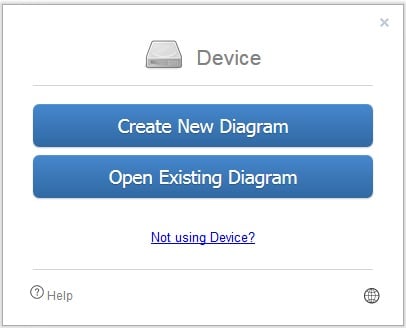
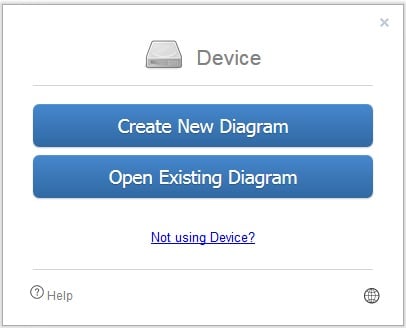 Нажмите на «Create New Diagram» для создания нового чертежа
Нажмите на «Create New Diagram» для создания нового чертежаВыберите пустую начальную диаграмму (Blanc Diagramm) или какой-либо из уже имеющихся шаблонов диаграмм (charts), инженерных схем (Engineering), блок-схем (Flowcharts), разметки (layout), карт (maps) и других видов шаблонов
После того, как вы выбрали шаблон, нажмите на «Create» (Создать).
Далее вы перейдёте в экран редактирования. Слева представлены различные шаблоны черчения, сверху панель вспомогательных инструментов, справа – различные настройки отображения документов.

 Левая и центральная часть экрана редактирования сервиса «draw.io»
Левая и центральная часть экрана редактирования сервиса «draw.io»Для сохранения созданного чертежа нажмите на «File» — «Save as».
Сервис drawisland.com
Сервис drawisland.com – простой англоязычный сервис для черчения в Интернете. После перехода на него вас ждёт экран для создания чертежа с довольно ограниченным набором инструментов. Слева расположена панель инструментов, сверху вы можете выбрать размеры рисунка и повернуть его на 90 или 180 градусов, а справа доступ выбор диаметр инструмента для рисования, а также переключаться между слоями.

 Рабочее окно «drawisland.com»
Рабочее окно «drawisland.com»Для сохранения созданного вами рисунка на диск нажмите на кнопку «Save» слева.
Сервис knin.com.ua
Данный сервис предназначен для создания технического плана строительного объекта, который можно будет позже сохранить к себе на ПК. Как и большинство аналогичных сервисов, данный сервис обладает набором встроенных графических шаблонов, делающих процесс создания технического плана помещения практичным и удобным, позволяя легко нарисовать чертёж онлайн.
- Для начала работы с данным сервисом перейдите на сайт knin.com.ua.
- Укажите справа сверху размеры помещения, а затем нажмите на кнопку «Создать».
- Если будет необходимо добавить ещё помещение, тогда вновь укажите его размеры и нажмите на «Создать».
- После того, как все нужные помещения будут созданы, нажмите на «Продолжить».
- После этого вам справа станут доступны различные графические объекты – окна, стены, предметы интерьера и так далее, которые вы сможете помещать на ваш объект.
- Далее, как план объекта будет создан, вы сможете сохранить его на диск, нажав на кнопку «Сохранить» внизу.
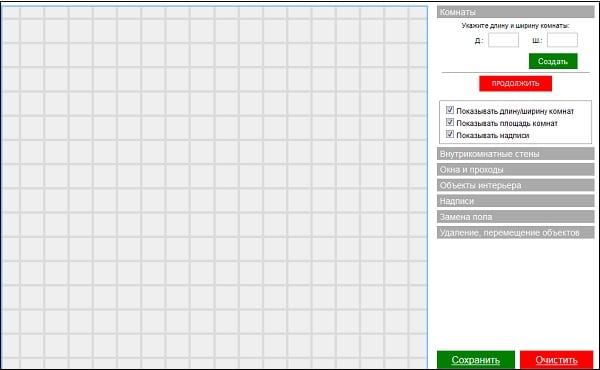
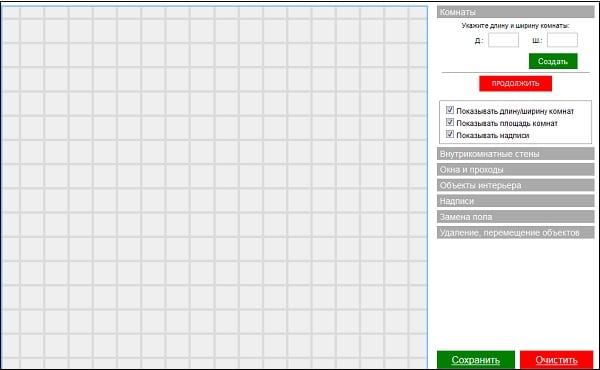 Рабочее окно сервиса «knin.com.ua»
Рабочее окно сервиса «knin.com.ua»Сервис sketch.io
«Sketch.io» — ещё один простой англоязычный ресурс для построения простых чертежей, создания графических набросков и зарисовок. Функционал сервиса довольно прост, и подойдёт, в первую очередь новичкам в деле создания чертежей.
- Для работы с сервисом перейдите на сайт sketch.io.
- Справа размещена панель инструментов, с помощью которой можно выполнять все необходимые операции.
- После того, как рисунок будет создан, нажмите на кнопку «Export» (дискетка сверху), затем на «Save» — «Download».
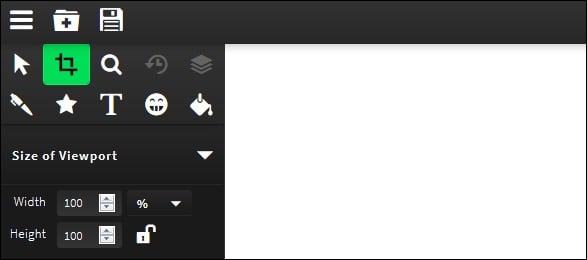
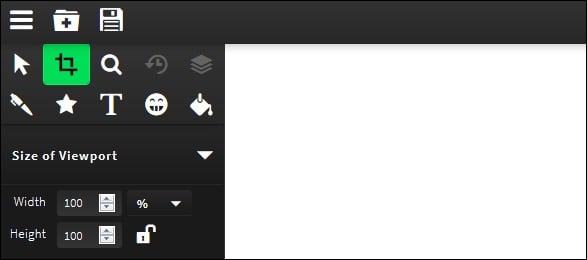 Панель инструментов сервиса sketch.io
Панель инструментов сервиса sketch.ioПрограммы для черчения
Также при описании онлайн сервисов для создания эскиза проекта, нельзя обойти стороной и ряд популярных программ, созданных специально для таких целей. При этом большинство из них обладает платным характером, так как для решения профессиональных задач функционала бесплатных программ может быть недостаточно.
- «Autodesk AutoCAD» — одна из наиболее известных систем автоматизированного проектирования (САПР), предназначенных для создания различных видов чертежей, схем, графиков. Позволяет создавать 2Д и 3Д чертежи на высокопрофессиональном уровне, обладает богатым функционалом, отлично справляется с рендерингом 3Д-объектов, умеет работать с 3Д-принтером. Поддерживается работа с чертежами в формате DVG, DWF, DXF;
- «Аскон Компас» — это целый комплекс программных решений для осуществления черчения и диаграмм, довольно популярных на территории РФ. Данные решения поддерживают множество форматов электронных чертежей, обладают большой базой присоединяемых библиотек, при этом довольно просты и удобны в работе;
- «nanoCAD» — бесплатная программа для начинающих, включающая необходимый набор базовых инструментов для осуществления проектирования и создания чертежей. Программа направления на создание преимущественно 2Д-чертежей, поддерживает работу с DWG и DXF чертежами, достоинством программы является быстрый вывод объектов, работы с DirectX и так далее.
Заключение
В данном материале мной были рассмотрены несколько популярных сервисов, позволяющих реализовать черчение онлайн. Все они обладают довольно разным функционалом, в целом уступая своим профессиональным стационарным конкурентам (к примеру, «Autodesk AutoCAD»). Если же вы только пробуете свои силы в черчении, то рекомендую воспользоваться как перечисленными мной онлайн-сервисами, так и упомянутой бесплатной программой «nanoCAD» — описанные инструменты прекрасно подойдут для получения базовых навыков при создании нужных вам чертежей.
Узнайте все виды диаграмм
UML Diagram Visio Альтернатива для Mac
Хотите, чтобы производитель диаграмм UML заменил Visio более дешевыми, но более мощными функциями? Вот идеальное решение.Edraw – это популярная альтернатива Visio для создания UML-диаграмм и других чертежей. Читать дальше >>
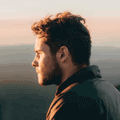
Project Chart Настольная программа
По сравнению с онлайн-программой для рисования диаграмм проектов преимущество настольной программы для диаграмм проектов заключается в пожизненном обслуживании с разовым платежом.Наше программное обеспечение для настольного рисования диаграмм проекта позволяет Подробнее >>

Создание диаграммы проекта на Mac
Быстрое создание проектных диаграмм на Mac, включая диаграмму Ганта, календарь, временные шкалы, рабочие структуры. Используйте встроенные формы, хорошо отформатированные шаблоны, продвинутые инструменты рисования, чтобы получить великолепный проект Подробнее >>

P & ID Visio Альтернатива для Mac
Хотите недорогую и высокопроизводительную программу P & ID, используемую на Mac, аналогичную Visio? Edraw – это мощный и популярный заменитель Visio для простого создания P & ID и других рисунков в системе Mac.Читать дальше >>
 Отправленный Акико | 14.11.2019
Отправленный Акико | 14.11.2019Скачать бесплатно P & ID Designer
Бесплатно загрузите P & ID Designer, чтобы создать качественные схемы трубопроводов и измерительных приборов. Он имеет два набора символов, которые позволяют создавать как простой стиль P & ID, так и реалистичный стиль P & ID v Подробнее >>
 Отправленный Акико | 27.04,2020
Отправленный Акико | 27.04,2020P & ID Desktop Program
Без ежемесячной или ежегодной оплаты программа P & ID для настольных компьютеров является более доступной, предлагая пожизненное обслуживание с разовым платежом. Наше настольное программное обеспечение для рисования P & ID позволяет вам создавать P & ID при освещении Подробнее >>
 Отправленный Акико | 14.11.2019
Отправленный Акико | 14.11.2019Создание P & ID на Mac
Создайте профессионально выглядящий P & ID в Mac OS X с помощью передового программного обеспечения.Значительно увеличьте свою эффективность с помощью встроенных символов P & ID или хорошо отформатированных шаблонов P & ID. Читать дальше >>
 Отправленный Акико | 14.11.2019
Отправленный Акико | 14.11.2019Организационная Диаграмма Настольная Программа
Настольная программа организационной схемы Edraw может использоваться для быстрого и эффективного создания высококачественных организационных диаграмм.Это кроссплатформенная настольная программа, которая может работать на Windows, Mac и L Подробнее >>

Создать сетевую диаграмму для PPT
Создавайте сетевую диаграмму качества презентации в PPT. Edraw позволяет пользователям создавать схемы сети для PPTX как в Mac OS X, так и в системе Windows. Из этого туториала Вы узнаете, как создать сеть Подробнее >>
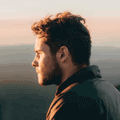
Создать сетевую диаграмму для PDF
Легко создавайте высококачественные и наглядные сетевые диаграммы для PDF.Edraw поможет вам создавать потрясающие сетевые диаграммы и экспортировать в PDF одним щелчком мыши. Поддерживается несколько платформ, включая W Подробнее >>
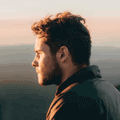
Сетевая настольная программа
Программное обеспечение для рисования сетевых диаграмм на рабочем столе позволяет создавать сетевые диаграммы с молниеносной скоростью и может работать как на ПК, так и на Mac. Он предлагает пожизненное обслуживание с дешевой разовой оплатой.Читать дальше >>
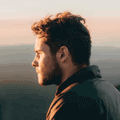
Быстро нарисуйте схему сети на Mac
Быстро нарисуйте профессиональные схемы топологии сети, стойки, диаграммы Cisco и многое другое на Mac. Встроенные умные формы и автоматическое соединение помогут вам двигаться намного быстрее и плавнее. Читать дальше >>
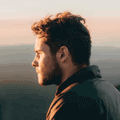
Создание Mind Maps для Word на Mac
Создавайте Mind Maps для MS Word на Mac со скоростью молнии с помощью программного обеспечения для автоматического составления карт разума.Начните как можно быстрее с готовыми формами или готовыми шаблонами карты разума. Читать дальше >>

Mind Map Visio Альтернатива для Mac
Попробуйте найти программу, использующую карту ума на Mac, похожую на Visio? Edraw – популярная альтернатива Visio для создания интеллектуальных карт и других рисунков в системе Mac OS X Попробуйте сейчас, и вам наверняка понравится. Читать дальше >>

Создать Mind Map для PPT
Какое лучшее решение для отображения карты разума в PowerPoint? Из этого туториала вы узнаете, как создать интеллектуальную карту и экспортировать ее в файл PPT одним щелчком мыши.Программа поддерживает Mac, Windows и Linux Подробнее >>

Создать Mind Map для PDF
Легко создавайте высококачественные и визуально приятные интеллектуальные карты для PDF. Автоматическое создание интеллектуальных карт помогает быстро создавать интеллектуальные карты и экспортировать их в PDF одним щелчком мыши. Поддерживаются несколько платформ, включая Подробнее >>

Создать Mind Map для Excel
Какое решение для отображения карты ума в Excel? Есть ли простой способ создать карту ума в Excel? Из этого туториала вы узнаете, как составить карту ума и экспортировать ее в Excel.Читать дальше >>

Mind Map Настольная программа
Профессиональная настольная программа Mind Map позволяет создавать карты разума с молниеносной скоростью. Это мощный в функции, но простой в использовании. Скачать и получить десятки примеров карт ума и тысячи vect Подробнее >>

Создайте Mind Map на Mac
Создавайте уникальные и красивые Mind Maps на Mac без особых усилий с помощью автоматического программного обеспечения Mind Map.Автоматическая генерация, автоматическое подключение и простое форматирование позволяют с легкостью получать интеллектуальную карту. Читать дальше >>

Spider Chart Software для Linux
Sdiagram диаграммы паука часто используются для планирования или создания идей в четко структурированном макете.Это программное обеспечение Spider Chart для Linux может помочь вам создать любую диаграмму Spider, как вам нужно. Читать дальше >>

Seating Plan Software для Linux
Это кроссплатформенное программное обеспечение для рассадки, позволяющее пользователям создавать разные виды рассадки в Linux. Поддержка ОС Linux, таких как Debian, Ubuntu, Fedora, CentOS, OpenSUSE, Mint, Knoppix и т. Д. Подробнее >>
 Пригласительный билет
Пригласительный билетдля Linux
Программное обеспечение пригласительных билетов для Linux позволяет создавать персонализированные пригласительные билеты в системе Linux.Поддержка дистрибутивов Linux, таких как Debian, Ubuntu, Fedora, CentOS, OpenSUSE, Mint, Knoppix и т. Д. Подробнее >>

Электрическая схема программного обеспечения для Linux
Программное обеспечение электрических схем для Linux позволяет создавать электрические схемы в ОС Linux со встроенными электрическими символами и шаблонами.Поддержка дистрибутивов Linux, таких как Debian, Ubuntu, Fedora, C Подробнее >>

Транспорт Инфографика
Простой в использовании инструмент, который поможет вам с легкостью создавать транспортную инфографику.Соберите большое количество векторных клипов и используйте их для создания персонализированной транспортной инфографики. Читать дальше >>

Infographic Desktop Program
В отличие от онлайновой программы для рисования инфографики, которая всегда требует ежемесячной или ежегодной оплаты своих услуг, программа настольной инфографики предлагает пожизненное обслуживание с разовым платежом.Инфографика Подробнее >>

T-Chart Графический органайзер
T-Chart – это тип графического организатора, который в основном используется для сравнения путем разделения информации на два или более столбцов, образуя макет в форме английской буквы «T». Сделать T-Chart для органа Подробнее >>

Бесплатные шаблоны дерева факторов
Факторное дерево – это специальная диаграмма для поиска всех простых чисел для числа, которая обычно используется для обучения в начальной школе.Ниже приведены шаблоны редактируемых таблиц дерева факторов для бесплатного скачивания Подробнее >>
 Блок-схема
Блок-схемадля настольных компьютеров
Программное обеспечениеFlowchart для настольного рисования позволяет вам создавать привлекательную потоковую диаграмму с молниеносной скоростью и может работать как в системах Windows, Mac OS X, так и в системах Linux.Читать дальше >>

План этажа Visio Alternative для Mac
Есть ли программа плана этажа на Mac, которая может заменить Visio? Edraw – это более простая, дешевая, более мощная и популярная альтернатива Visio для создания плана этажа и других чертежей в системе Mac. Читать дальше >>

Floor Plan Maker Скачать бесплатно
Бесплатно загрузите Floor Plan Maker и создайте план этажа профессионального уровня, план офиса, план электропроводки дома, план сада, план HVAC, план рассадки и план действий в чрезвычайных ситуациях.Наш производитель поэтажного плана быстр и Подробнее >>
 План рабочего стола
План рабочего столаВ отличие от онлайновой программы рисования плана этажа, которая всегда требует ежемесячной или ежегодной оплаты за свои услуги, программа плана этажа на рабочем столе предлагает пожизненное обслуживание с разовой оплатой, и она всегда доступна Подробнее >>

Fishbone Diagram Настольная программа
Программное обеспечение для рисования диаграмм Fishbone позволяет создавать диаграммы рыбных костей с молниеносной скоростью.Он имеет чрезвычайно простой в использовании интерфейс и легко интегрируется с Windows, Mac и Linu Подробнее >>
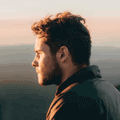
Fault Tree Diagram Настольная программа
Попрощайтесь с теми онлайн-программами с диаграммой дерева неисправностей, которые всегда требуют ежемесячной или ежегодной оплаты.Вы можете выбрать приложение с диаграммой дерева ошибок на рабочем столе, которое предлагает пожизненное обслуживание с разовым платежом Подробнее >>

Создание схемы дерева отказов на Mac
Вот полная информация о том, как создать диаграмму анализа дерева отказов на Mac. Встроенные формы с точками подключения и текстовыми полями, бесплатные шаблоны и удобные инструменты форматирования делают все так же понятно, как Подробнее >>

Дизайн моды на Mac
Дизайн моды на Mac с легким программным обеспечением для рисования.Из этого туториала Вы узнаете, как создать свою индивидуальную одежду самостоятельно. Создать собственную стильную одежду теперь можно даже безо всяких нарядов. Подробнее >>

Fashion Design Mac Альтернатива CAD
Хотите найти программу дизайна одежды для Mac, которая может заменить CAD? Edraw – это недорогая, производительная и совместимая альтернатива Visio.Он поддерживает дизайн моды и сотни видов рисунков Подробнее >>
 ,
,В арсенале художников и иллюстраторов появился новый суперинструмент – Drawing Apps. Технически продвинутые креативщики переходят с бумажной на цифровую графику и получают преимущества, которые предлагают приложения для рисования и художественные приложения – мощные инструменты рисования, специальные эффекты, возможность создавать векторы или растровые изображения и даже 3D-модели.
Существует множество приложений для рисования, приложений для рисования, приложений для рисования и приложений для эскизов, доступных для креативщиков, каждое из которых имеет собственный USP.Некоторые выделяются в векторных рисунках, другие в графических иллюстрациях. Существуют специальные приложения для работы с изображениями, имитации рисования рук и 3D-моделирования. Хотя некоторые приложения поставляются только в платных версиях, существует множество бесплатных приложений для рисования.
Какие лучшие приложения для рисования?
Вот список лучших приложений для рисования и художественных приложений в 2020 году, чтобы выразить свои идеи в виде цифрового искусства.
Adobe Photoshop

Ни один список креативных приложений не будет полным без перечисления предложений от Adobe.Adobe возглавляет пакет на протяжении десятилетий, и Adobe Photoshop по-прежнему является профессиональным выбором для создания растровых изображений. Photoshop – одно из лучших графических приложений для Mac и ПК; они также предоставляют дополнительные приложения для мобильных устройств и планшетов.
Самый большой недостаток предложений Adobe, особенно для начинающих, заключается в том, что теперь вы должны приобрести подписку, чтобы использовать эти приложения. Для признанных профессионалов со стабильным денежным потоком это представляет небольшую проблему, но для начинающих любителей и начинающих есть множество приложений, которые предлагают такую же хорошую функциональность за небольшую плату.
Adobe Photoshop Sketch

Если вы ищете приложение, которое сочетает в себе простоту и удобство рисования на вашем мобильном устройстве с мощью Adobe Photoshop, проверьте Photoshop Sketch. В сочетании с вашей подпиской Adobe Creative Cloud программа Photoshop Sketch позволяет настраивать изображения, созданные на планшете позже на компьютере.
Adobe Illustrator

Подобно тому, как Photoshop является отраслевым стандартом для растровых изображений, Illustrator – это модель для векторного искусства.Illustrator используется для создания всего, от основных задач графического дизайна, таких как логотипы, до сложных и красивых пейзажей и портретов. Немного потренировавшись, вы можете превратить практически все в вектор в Illustrator.
Adobe Illustrator Draw

Как и в Photoshop Sketch, но для векторного рисования Illustrator Draw позволяет легко создавать векторные рисунки на ходу. Затем вы можете сохранить их в своей учетной записи Creative Cloud и настроить их в полной программе позже.Обе версии Photoshop Sketch и Illustrator Draw можно загрузить бесплатно, но если вы хотите экспортировать изображения для последующего редактирования, вам потребуется подписка Creative Cloud.
Autodesk Sketchbook

Sketchbook от Autodesk – одна из самых надежных программ растрового рисунка, которую вы найдете. По сравнению с Photoshop, Sketch представляет собой специально созданную платформу для художников на ходу. Он не предназначен для редактирования фотографий или других задач, поэтому программа фокусируется именно на том, что вам нужно легко нарисовать на планшете.Программа доступна для компьютеров Mac, ПК, iOS и Android. В отличие от многих приложений, которые придерживаются фирменных или общих форматов, Sketchbook имеет удобную возможность экспорта в формат Photoshop PSD с сохранением слоев. Лучшая часть? Autodesk выпустила полнофункциональную программу для рисования бесплатно.
Астропад Студио

Astropad Studio – это приложение другого типа, которое может помочь людям, которые хотят создавать цифровые рисунки. Для пользователей Mac и iPad Studio позволяет вам подключить ваш iPad без проводов к компьютеру и использовать его, как если бы это был планшет для рисования.Интерфейс довольно гладкий, но убедитесь, что у вас чистая система с большим количеством свободной памяти, чтобы избежать задержки. Вам также понадобится отличный стилус, например, Apple Pencil.
Affinity Designer

Набор художественных приложений Affinity призван существенно сократить долю рынка Adobe. Эти программы полнофункциональны, и в них есть вещи, которые нужно покупать в Adobe. Дизайнер – это ответ Affinity на Illustrator. Это настольная векторная программа с любой функцией, которую вы когда-либо захотите.Дизайнер доступен для настольных компьютеров Mac или iPad.
Affinity Фотография для iPad

Affinity также готова удовлетворить ваши растровые потребности. Фото от Affinity аналогично фотошопу. Однако его пользовательский интерфейс немного более плавный, с четкими изменениями скина в зависимости от типа задачи, которую вы хотите выполнить.
Оба приложения Affinity являются недорогими по сравнению с Photoshop и Illustrator. Если вы ищете отличную программу для обучения редактированию фотографий или растровому рисованию, выбирайте «Фото и фото для iPad».
Inspire Pro

Для всех художников Inspire Pro превращает ваш iPad в идеальное полотно для рисования. Это одно из тех простых приложений для растрового рисования, которое может создавать действительно фантастические рисунки благодаря супер реалистичным кистям и огромным размерам холста. Вы можете скачать Inspire Pro в магазине приложений Apple.
MediBang Paint

Несколько ключевых функций делают приложения Medibang лучшим приложением для рисования для некоторых художников. Приложение доступно на любой платформе: от настольных компьютеров Windows и Mac до планшетов Apple и Android.Все они имеют облачную функцию, которая позволяет легко хранить, обмениваться и открывать свои работы с любого устройства. Это одно из бесплатных приложений для рисования, которое вы действительно должны проверить, если вы хотите начать рисовать сегодня легко и дешево.
Procreate

Procreate – это приложение для iOS, предназначенное для полного использования возможностей популярной комбинации Apple Pro и Apple Pencil. Procreate – это больше, чем просто приложение для рисования, в котором сочетаются многие мощные инструменты, которые вы ожидаете найти в гораздо более надежной программе, такой как Photoshop.Слои, пользовательские кисти и всевозможные спецэффекты доступны на вашем планшете. Вы можете экспортировать изображения с неповрежденными слоями прямо в формат PSD для открытия в Photoshop. Для искусства на ходу, проверьте их версию для iPhone, а также.
Zen Brush 2

Zen Brush – это простая кисть для мобильных устройств. Из бесплатных приложений для рисования это супер недорого и забавно в использовании, но оно довольно ограничено. Но тогда чернила и бумага тоже довольно ограничены, но это не помешало художникам создавать удивительные произведения искусства с ними в течение последней тысячи лет.
Pixelmator Pro
Pixelmator Pro – это приложение для Mac OS, которое объединяет множество функций и функций других приложений в одно удобное приложение. Pixelmator обладает многими лучшими функциями для рисования и стандартными функциями редактирования фотографий других редакторов. Он также имеет режим «макета» для публикации и графического дизайна. Их iOS-приложение для мобильных устройств – скорее фоторедактор, нежели художественное приложение.
Сборка

Те, кто работает в мире графического дизайна, знают, что создание цифрового искусства – это гораздо больше, чем ручная зарисовка.Illustrator и другие векторные программы используют фигуры для «сборки» дизайнов, и эта идея выходит за рамки приложения Assembly. Упрощая этот процесс, приложение позволяет пользователям быстро создавать логотипы и элементы дизайна. Сборка сделана для iOS устройств.
Графика

Ранее iDraw, Graphic – полнофункциональная программа векторного дизайна для Mac, iPhone или iPad. Программа обладает всеми функциями своих более популярных конкурентов и позволяет создавать что угодно: от портретов до технических чертежей и чертежей в стиле CAD.
Инкист

Inkist – это супер базовое приложение для рисования, которое доступно для компьютеров Mac и iOS. Мобильное приложение в настоящее время бесплатно. Это не бросается в глаза, но у него есть все, что нужно, чтобы сделать ваши работы популярными.
ArtStudio

Luckyclan’s ArtStudio – это полнофункциональное растровое приложение для iPad или iPhone. Он имеет несколько размеров холста, слои с масками, более 400 кистей, неограниченное количество отмен / повторов и даже более 40 фильтров.
Pixaki

У Pixizer Rizer немного ограниченная аудитория, но если вы увлекаетесь пиксельной графикой, она вам понравится.Экспортируйте свои творения в GIF-файлы и другие простые анимационные образования. Программа может открывать и сохранять во всех популярных форматах, включая Photoshop, PNG и ZIP-архивы. Начните с наброска или фотографии, и вскоре вы раскачиваете его в стиле ретро, как в 1990 году.
Infinite Painter

Доступный в Google Play для планшетов Android, Painter – это удобное приложение для рисования, которое вам понравится. Организованные рабочие процессы упрощают навигацию по экрану и снижают степень загруженности рабочего пространства.Мощные инструменты, такие как 3D-рендеринг и более 80 кистей, делают это одно из лучших полнофункциональных художественных приложений для устройств Android.
ArtRage

Если вы ищете отличные приложения для рисования, которые могут работать практически на любом компьютере или планшете, вы должны попробовать ArtRage. ArtRage доступен в нескольких версиях, включая бесплатные приложения для рисования под названием ArtRage Lite для компьютеров под управлением Windows и Mac. Эта программа и лояльный читатель со многими фантастическими уроками и вдохновением от других художников.
Концепции

The Concepts App – интересная программа, предназначенная для профессиональных дизайнеров, работающих на устройствах Apple, Windows и Google. Он использует векторные рисунки для хранения идей; это очень похоже на карманный ноутбук, который стал полностью цифровым. От мозгового штурма до «изучения счастливых случайностей», как заявляет компания, до рендеринга увлекательных цветных иллюстраций и обмена ими со встроенным режимом презентации – у Concepts есть свой творческий ум.
Comic Draw

Если рисование комиксов – ваш удар, стоит попробовать Comic Draw.Приложение разработано специально для создания однопанельных мультфильмов на вашем мобильном устройстве. Вы можете связать его с приложением Comic Life компании для настольных компьютеров на Windows или Mac. Соберите свои кадры в полнофункциональный комикс с этими художественными приложениями.
Бумага Wetransfer

Если вы ищете приложение для рисования и создания альбомов для рисования, чтобы сопоставить свои идеи и развить творческий потенциал, вам понравится это приложение. Одно из лучших бесплатных приложений для рисования, которое мы знаем, оно очень простое и в то же время мощное.С простым набором инструментов и пустой страницей, пусть ваш ум станет творческим в Paper.
Tayasui Sketches

Доступно для настольных компьютеров Mac, мобильных устройств iOS и Android, приложение Tayasui Sketches является любимым исполнителем по многим причинам. Пользовательский интерфейс и функции приложения являются одними из самых плавных в списке. Чистый вид пространства эскиза не может быть побежден. Инструменты для смешивания цветов и градиентов, а также узоры и самые реалистичные кисти, которые вы можете найти, дополняют это фантастическое приложение.Не многие бесплатные приложения для рисования предлагают так много замечательных функций. Если вам действительно нравится то, что вы видите внутри Sketches, есть обновленная версия Pro, доступная с еще большим количеством кистей и инструментов. Сообщество является отличным источником как советов и примеров.
Sketch Club

Как следует из названия, одна из лучших частей Sketch Club – это клуб. Первое правило скетч-клуба: все говорят о Sketch Club. Объединяя социальные медиа внутри приложения, вы можете делиться своими творениями и комментировать других.Кто не любит просматривать художественную галерею на планшете? Сообщество предлагает ежедневные тематические задания и множество известных художников, чьи работы вы можете найти для вдохновения. Приложение Sketch Club доступно для Apple iOS в App Store.
Artflow

Если ваш Android-планшет не чувствует любви ко всем этим приложениям для iPad в работе, не отчаивайтесь. Artflow – это красивое приложение для рисования для Android с чистым пользовательским интерфейсом и множеством профессиональных функций, таких как слои и пользовательские кисти.Это идеальное приложение для рисования и рисования, чтобы нарисовать свою мечту.
Art Set 4
 Приложение
ПриложениеArt Set для Ipad содержит инструменты, которые очень похожи на те, что существуют в реальной жизни. Art Set 4 – это переработанная и обновленная версия Art Set с более продвинутыми инструментами для цифровой живописи. Эта программа рисования теперь также имеет функцию 3D-рисования наряду с рабочим пространством, которое настраивается в соответствии с вашими потребностями. Несмотря на то, что это бесплатное приложение для рисования для iPad, профессиональная версия предоставляет массу функций, таких как установка размера холста любого разрешения, автоматическое резервное копирование, слои и еще на 150 кистей больше, чем в бесплатной версии.
iPastels

Это приложение также имеет пастельные инструменты, которые дают ощущение настоящей пастели. Вы также можете смешивать цвета в приложении, используя ваши пальцы. iPastels – это бесплатное приложение для рисования, которое особенно полезно, когда вы хотите что-то улучшить свои навыки, когда вы находитесь на ранних этапах обучения. Это приложение для рисования iPad Pro имеет такие функции, как слои, поддержка яблочного карандаша, высокая точность, которая достигается с помощью «точности с плавающей точкой». Смешивание пастелей также может быть сделано без особых усилий в этом приложении для рисования.Уникальной особенностью этого простого графического приложения является то, что вы можете показывать картинки в виде плиток рядом друг с другом; эта функция называется режимом бесшовного редактирования. У вас нет iPad? Не волнуйтесь, iPastels также приложение для рисования для iPhone.
Кисти Redux

Brushes Redux – это бесплатное приложение для рисования с открытым исходным кодом, которое используется как на iPad, так и на iPhone, и синхронизирует работу между ними. Другие функции этого приложения для iOS – возможность автоматического сохранения, неограниченного удаления и повторения, добавления слоев среди других.Это цифровое приложение для рисования является быстрым и простым в использовании с движком рисования на основе openGL и предлагает 64-битную краску. В своей версии 3.2 приложения они теперь предоставляют экспериментальную поддержку яблочного карандаша и запускают опцию обмена файлами в iTunes.
Зажим Studio Paint EX

Если вы ищете приложение для рисования на iPad, в котором есть специальные инструменты для создания манги и комиксов, это может быть идеальным приложением для вас. Не только это, но вы также можете сделать иллюстрацию, рисунок и живопись на этом художественном приложении.Чтобы получить бесплатную подписку на шесть месяцев, пользователь должен подписаться на EX-версию приложения. Это онлайн-приложение для рисования специально разработано для профессионалов, так как оно имеет другой вариант экспорта, например, фильм или анимированные GIF-файлы, поддерживает яблочный карандаш и эскиз бамбука Wacom. Также можно рисовать движущиеся иллюстрации в этом приложении для рисования для iPad.
uMake

Удостоенное наград приложение uMake – это приложение для рисования iPad Pro для 3D-дизайна. Его веб-сайт утверждает, что uMake – это первое приложение для 3D-дизайна, созданное для iPad.Это приложение для 3D-моделирования и дизайна предоставляет функции настольного САПР на iPad. Отличный инструмент для тех, кто изучает 3D-моделирование и умеет делать это в iPad, открывает двери для более творческой работы на ходу. Они также предоставляют видеоуроки по различным темам, чтобы вам было легче научиться пользоваться приложением и создавать желаемые результаты. Некоторые из их лучших функций – это 3D-инструменты для вытягивания и нажатия, функции дополненной реальности и сложное создание поверхностей, делающие его одним из лучших приложений для рисования для iPad pro.Они предлагают 14-дневную пробную версию, а затем вы можете подписаться ежемесячно, ежеквартально или ежегодно в зависимости от ваших требований.
Бумажный цвет (Пишущий альбом для рисования, Печатный рисунок)

Это приложение для рисования Android подходит для тех, кто хочет научиться рисовать или рисовать. Он имеет функцию под названием basemap, которая помогает пользователю сделать фотографию прозрачной и рисовать на ней. Это приложение для рисования Android очень похоже на то, что кто-то рисует на бумаге и рисует поверх оригинала. Это бесплатное приложение подходит для любителей и имеет дополнительные функции в про-версии, которые можно совершать через покупки в приложении.
ibisPaint X

ibis Paint – одно из лучших графических приложений для Android. Он имеет некоторые уникальные функции, такие как запись вашего рисунка в виде видео, и функции SNS, где вы можете просматривать и изучать видео, сделанные другими пользователями. Другие функции, такие как технология быстрого открытия GL, 142 кисти, 37 фильтров и 700 шрифтов, делают его очевидным выбором для людей, которые ищут приложение для рисования на Android с большим количеством плюсов. Помимо этого, есть отдельные функции для тех художников, которые заинтересованы в создании манги.Чтобы получить больше функций, таких как реклама меньшего размера, дополнительные шрифты и материалы, фильтр карты градации и т. Д., Необходимо совершать покупки через приложение.
Dotpict
Приложение для рисования Dotpict доступно на устройствах Android, iPhone и iPad. Это приложение для рисования предназначено только для создания пикселей. Некоторые функции приложения dotpict – это различные параметры обмена и экспорта, масштабирование холста, позволяющее видеть мелкие детали и отображение сеток среди других.
RoughAnimator

Как следует из названия, RoughAnimator используется для создания анимации.Приложение для рисования RoughAnimator позволяет создавать рисованную анимацию от руки к кадру на различных устройствах, таких как Android, iOS и на рабочем столе. Это анимационное приложение предлагает такие важные функции, как неограниченное количество слоев, очистка лука, импорт аудио и видео, поддержка яблочного карандаша и стилуса Wacom и многое другое, но по цене. Какой лучший способ начать обучение анимации на вашем мобильном телефоне?
Sketch от Sony

Sketch от Sony – это простое приложение для эскизов на Android и iOS, в котором кисти и другие инструменты используются для создания цифрового искусства.Рисование может быть сделано с помощью пальца или стилуса, и пользователь может создавать слои в этом приложении. Sony предоставила большое сообщество в этом приложении, где люди могут исследовать другие работы, а также демонстрировать свои работы. Можно также персонализировать свой канал и сотрудничать с другими художниками для создания новых работ. Покупки в приложении могут получить доступ к некоторым дополнительным функциям.
Пигмент

Pigment описывает себя как приложение для раскрашивания для взрослых, но, похоже, дети тоже будут в нем веселиться.Это приложение для раскрашивания уже нарисованных страниц профессионалами, а многие – исключительно Disney. На выбор доступно более 4000 страниц, а инструменты рисования, такие как карандаши, маркеры и кисти, дают вам ощущение, будто вы используете естественные цвета и инструменты. Есть неограниченные цвета на выбор из цветового круга, звучит весело, правда? Чтобы получить такие функции, как кисти премиум-класса и всю библиотеку, вы должны подписаться на премиум-версию.
Hexagon

Hexagon – это программа для создания 3D моделей.В нем есть все инструменты, которые понадобятся художнику-графику. Некоторые из выдающихся особенностей – DAZ Studio Bridge, кисти для моделирования от руки, инструменты для моделирования микроперемещений, комплексные модули УФ-картографирования и многое другое. В Hexagon вы можете видеть тени в реальном времени и мгновенную окклюзию окружающей среды. С помощью этого программного обеспечения для моделирования вы можете создавать 3D-модели для разработки игр в высоком качестве.
Sculptris

Отличная платформа для тех, кто хочет совершить набег в мир трехмерной графики.С Sculptris вы можете создавать базовые модели, которые затем можно улучшать в других программах, таких как ZBrush. Программное обеспечение 3D может локально переопределить внутреннюю структуру модели, с которой вы работаете. У Sculptris есть инструменты, которые позволят вам почувствовать, что вы работаете с настоящей глиной. Вы также можете нарисовать обернутую текстуру на поверхности сетки с этим программным обеспечением. (Обратите внимание, что sculptris последний раз обновлялся в 2011 году и может не работать в более новых системах)
Блендер

Blender – это бесплатное 3D-программное обеспечение с открытым исходным кодом, которое поддерживает моделирование, такелаж, анимацию, моделирование, рендеринг, отслеживание композиции и движения, редактирование видео и конвейер 2D-анимации.Разработанный экспертами из разных областей мира, Blender имеет встроенный мощный механизм трассировки пути, который предлагает реальные результаты. Он имеет расширенные инструменты для лепки и другие инструменты, с помощью которых вы можете легко создавать и преобразовывать модели. Blender имеет гибкий интерфейс, в котором вы можете настраивать макет, цвета, шрифты и т. Д. Существует множество надстроек, созданных пользователями, которые могут быть использованы любым, кто использует программное обеспечение.
ZBrush

ZBrush – одно из лучших программ для цифровой скульптуры.С помощью настраиваемых кистей вы можете создавать формы, текстуры и рисовать виртуальную глину. Усовершенствованные инструменты, предлагаемые ZBrush, такие же, как инструменты, используемые дизайнерами и художниками во всем мире. В программном обеспечении реализован нефотореалистичный рендеринг (NPR), который позволяет вам увидеть художественные работы совершенно по-новому. Вы можете преобразовать 3D-изображение в 2D-рисунок и перенести скульптурное изображение в комикс. С помощью ZBrush вы можете добавлять наложенные текстуры, рисовать контуры и применять различные эффекты из встроенных пресетов.
Крита

Krita – это программа рисования с открытым исходным кодом, созданная художниками для предоставления доступных инструментов для рисования. Это бесплатное приложение для рисования можно использовать для создания концептуальных рисунков, текстур и матов, иллюстраций и комиксов. Krita, рассчитанная как на любителей, так и на профессионалов, предоставляет интуитивно понятный интерфейс. Этот интерфейс может быть настроен в соответствии с вашим рабочим процессом. Динамический инструмент кисти в Krita можно использовать для создания сопротивления и массы, а также можно сгладить и стабилизировать мазки кисти.Существует более девяти различных движков кистей, таких как механизм смазывания цветом, механизм фигур и многое другое, с помощью которых вы можете настроить кисти в соответствии с конкретными требованиями.
Aseprite

Aseprite – это программа, с помощью которой вы можете создавать 2D анимацию. С помощью этой программы вы также можете создавать спрайты, пиксельные рисунки, графику в стиле ретро и все, что связано с 8-битной и 16-битной эпохой. Aseptrite может работать на Windows, Mac и Ubuntu. Программа может организовывать слои, создавать анимацию и пользовательские кисти.Работу можно сохранить в формате GIF, PNG и JSON.
Marmoset Hexels 3

Hexels – это программа для рисования, анимации и дизайна на основе сетки. С Hexels вы можете создавать сложные проекты и потрясающие рисунки. Благодаря сочетанию инструментов цифрового искусства и геометрической сетки, благодаря которой вы можете рисовать в произвольной форме с точностью векторного искусства. Мощное программное обеспечение для пиксельного художника, который может отслеживать цвета и градиенты с помощью палитры. Холст можно превратить в анимацию, а лист спрайта также можно легко экспортировать.Эта программа может использоваться как на Windows, так и на устройствах Mac.
Что нужно учитывать при выборе приложения для рисования:
Вопросы платформы
Если вы серьезно относитесь к работе с цифровыми чертежами, тщательно продумайте свой аппаратный выбор. В идеале вы должны попробовать точную настройку планшета и компьютера с помощью стилуса на ваш выбор. Короче говоря, некоторые из них более блестящие, чем другие, и создание искусства требует большего изящества, чем некоторые могут дать.
По возможности рассмотрим планшет со стилусом того же производителя, например, Apple iPad Pro с Apple Pencil.Это обеспечивает две пары идеально для максимально гладкого рисования.
Также обратите внимание на чувствительность к давлению. Различные стилусы решают эту задачу по-разному. Обратная связь, обеспечиваемая чувствительностью к давлению, добавляет дополнительный реализм, который делает рисунок на планшете настолько близким к аналоговому карандашу и бумаге, насколько вы можете себе представить.
Как и во всех приложениях, обязательно проверьте операционную систему, используемую приложением по вашему выбору. Самыми популярными платформами являются Windows, MacOS, Apple iOS и Android, и, к сожалению, очень немногие приложения работают на всех из них.
растровых и векторных приложений рисования
В цифровом мире есть два вида изображений, которые вы можете нарисовать. Растровые изображения, такие как JPG или PNG, рисуются попиксельно. Если вы увеличиваете или увеличиваете изображение, оно становится более размытым и размытым, если оно превышает размер изображения в пикселях. Думайте об этом как о рисовании на бумаге, и вы ограничены размером вашей бумаги. Вы не можете увеличить размер бумаги, как вы не можете расширить пиксели. Рисование растрового изображения является простым и достаточно интуитивно понятным, в зависимости от приложения.
Векторные рисунки решают эту проблему, но, к сожалению, добавляют гораздо больше сложности. Векторные изображения, такие как форматы AI или EPS, являются мировым стандартом в полиграфии. Эти картинки больше похожи на компьютерные программы, чем на фотографии. В приложениях векторного рисования вы создаете много контуров (линий или фигур), которые составляют ваше изображение. Это займет немного больше практики. Некоторые векторные приложения делают этот процесс очень простым, но к профессиональным программам со всеми прибамбасами нужно немного привыкнуть.
3D-программ
Ни одно обсуждение онлайн-приложений для рисования не будет полным без слов о приложениях для трехмерного рисования. Если вы хотите создать 3D-моделирование или стремиться к тому, чтобы испытать это потустороннее чувство повсюду, вам нужно выбрать лучшее приложение для рисования, способное также создавать 3D-изображения. И не стесняйтесь, если вы получили свои приложения для рисования бесплатно, некоторые из них также включают 3D-рендеринг!
Заключение
Теперь, когда у вас есть представление о том, сколько бесплатных приложений для рисования существует на выбор, вы можете почувствовать себя немного разочарованными.Но помните, что самая забавная часть поиска лучшего холста для вашего проекта – это приключение, когда вы испытаете их все! Итак, какое приложение вы считаете лучшим?
Ознакомьтесь с нашим списком лучших планшетов для рисования для графики, искусства и иллюстрации на 2020 год.
Отказ от ответственности: показанные изображения только для иллюстрации и не могут быть точным представлением конечного продукта. Все изображения являются собственностью их соответствующих владельцев.
Понравился этот пост? Поделитесь этим сейчас.
,Возможность нарисовать схему сети – это важный первый шаг для настройки сети небольшого офиса. Это помогает вам определить соответствующее оборудование, необходимое для выполнения задачи, и логику, которая входит в его установку. Хорошие сетевые диаграммы не сложно построить, и вам не нужно тратить целое состояние на модное программное обеспечение, чтобы нарисовать сетевую диаграмму – особенно для небольшого офиса.
Вот пять инструментов, которые могут сделать работу бесплатно или почти бесплатно.
CADE – это, прежде всего, инструмент САПР, но он также обладает довольно надежной функциональностью построения сетевых диаграмм. Возможно, у нее нет некоторых дополнительных возможностей, которые есть в платной программе, например, в Microsoft Visio, но это более чем просто задача построения схемы небольшой офисной сети. Он работает только в Windows и может использоваться для совместной работы с клиентами и коллегами. Бесплатные образцы диаграмм доступны, чтобы помочь вам начать.
Цены : CADE доступен для бесплатного скачивания.
yED – это ресурс на основе Java, работающий в Windows и Linux. Кажется, это любимый бесплатный ресурс на профессиональной IT-доске Spiceworks. Дружественный пользовательский интерфейс обеспечивает множество функций, таких как создание диаграмм и функции автоматической разметки, а также обеспечивает импорт из нескольких форматов файлов (GraphML, Excel XLS, GEDCOM, GML, XML). Веб-сайт yWorks содержит подробные инструкции и документацию по использованию инструмента – это очень полезно для начинающих.
Ценообразование : yED можно бесплатно загрузить и использовать в бизнесе.
Доступно для Windows, Linux, OSX и скоро для Web. MaSSHandra использует настоящую трехмерную среду для создания сетевых диаграмм, что особенно удобно, если ваша сеть располагается вертикально на нескольких этажах здания. Он также имеет функции для автоматического обнаружения сетевых активов с использованием SNMP, автоматизации процесса создания диаграммы с помощью файлов XML и контроля состояния сетевых устройств с помощью ping, SNMP и TCP.
Цены : MaSSHandra бесплатно для всех, чтобы загрузить и использовать, и пожертвования приветствуются.
Powerpoint + картинки
Хотя технически это не бесплатно, Powerpoint можно использовать для создания простой схемы сети. Существует бесплатный клип, посвященный помощи в решении этой задачи. Загрузите выбранный рисунок на устройство и в PowerPoint перейдите на вкладку Вставка и нажмите кнопку Объект , чтобы перетащить значки на презентацию.Начало работы с шаблоном сетки в пустой презентации помогает сохранить чистоту сетевой диаграммы – для этого просто перейдите на вкладку View и установите флажок для Gridlines.
Цены : Проверьте магазины на наличие Microsoft Office 2016 или Microsoft Office 365 для соответствующих пакетов для вашего бизнеса.
Gliffy – это браузерное приложение с интуитивно понятным интерфейсом перетаскивания для построения планов этажей и сетевых диаграмм.Его можно использовать для организации, планирования и устранения неполадок в домашних или профессиональных сетях, а также для заполнения изображениями типичных офисных предметов. Существует несколько сетей с преддиаграммой, если вам нужны идеи для разработки своих собственных.
Цены : Gliffy может попробовать в течение 30 дней. После этого вам придется платить – учетные записи для одного пользователя начинаются с 4,95 долл. В месяц, а учетная запись Gliffy Pro стоит 9,95 долл. В месяц и предоставляет неограниченное хранилище и неограниченное количество соавторов.
Связанные: 5 инструментов для рисования Wi-Fi Heatmap
Этого нельзя сказать достаточно – наличие плана подключения ваших устройств является критически важным первым шагом настройки сети небольшого офиса. С помощью одного или нескольких из этих инструментов вы сможете нарисовать сетевую диаграмму и начать строить инфраструктуру вашего дома или небольшого офиса.
Резюме
Название статьи
5 Бесплатные инструменты для построения сетевой диаграммы
Описание
С помощью одного или нескольких из этих инструментов вы сможете нарисовать сетевую диаграмму и приступить к строительству своей домашней или небольшой офисной инфраструктуры.
Автор
Адам Ловинус
,Компьютер может обрабатывать данные, изображения, звук и графику. Они могут быстро и точно решать сложные задачи. Компьютер, показанный на рис., Выполняет в основном пять основных компьютерных операций или функций независимо от их размера и исполнения. Это
1) он принимает данные или инструкции посредством ввода,
2) он хранит данные,
3) он может обрабатывать данные в соответствии с требованиями пользователя,
4) он дает результаты в форме вывода, и
5) он контролирует все операции внутри компьютера.
Мы обсудим ниже каждый из этих компьютерных операций

1. Ввод: Это процесс ввода данных и программ в компьютерную систему. Вы должны знать, что компьютер – это электронная машина, как и любая другая машина, которая принимает в качестве входных данных необработанные данные и выполняет некоторую обработку, выдавая обработанные данные. Поэтому блок ввода передает данные от нас на компьютер организованным способом для обработки.
2. Хранение: Процесс постоянного сохранения данных и инструкций называется хранением. Данные должны быть введены в систему до начала фактической обработки. Это связано с тем, что скорость обработки центрального процессора (ЦП) настолько высока, что данные должны поступать в ЦП с той же скоростью. Поэтому данные сначала сохраняются в блоке хранения для более быстрого доступа и обработки. Этот блок хранения или основное хранилище компьютерной системы предназначено для выполнения вышеуказанных функций.Это обеспечивает место для хранения данных и инструкций.
Блок хранения выполняет следующие основные функции:
• Все данные и инструкции хранятся здесь до и после обработки.
• Здесь также хранятся промежуточные результаты обработки.
3. Обработка: Задача выполнения таких операций, как арифметические и логические операции, называется обработкой. Центральный процессор (ЦП) берет данные и инструкции из блока хранения и выполняет все виды вычислений на основе данных инструкций и типа предоставленных данных.Затем он отправляется обратно в хранилище.
4. Вывод: Это процесс получения результатов из данных для получения полезной информации. Точно так же выходные данные, произведенные компьютером после обработки, также должны храниться где-то внутри компьютера, прежде чем быть предоставленными вам в удобочитаемой форме. Снова вывод также сохраняется внутри компьютера для дальнейшей обработки.
5. Управление: Способ выполнения инструкций и выполнения вышеуказанных операций.Управление всеми операциями, такими как ввод, обработка и вывод, осуществляется блоком управления. Он заботится о пошаговой обработке всех операций внутри компьютера.
ФУНКЦИОНАЛЬНЫЕ УСТРОЙСТВА
Для выполнения операций, упомянутых в предыдущем разделе, компьютер распределяет задачу между различными функциональными блоками. Компьютерная система разделена на три отдельных блока для своей работы. Они есть
Арифметическая логическая единица (АЛУ)
Логический блок : после ввода данных через устройство ввода они сохраняются в первичном блоке хранения.Фактическая обработка данных и инструкций выполняются Арифметическим Логическим Единицей. Основными операциями, выполняемыми АЛУ, являются сложение, вычитание, умножение, деление, логика и сравнение. Данные передаются в АЛУ из блока хранения при необходимости. После обработки выходные данные возвращаются обратно в блок хранения для дальнейшей обработки или хранения.
Блок управления (CU)
Следующим компонентом компьютера является управляющий модуль, который действует как супервизор, который видит, что все сделано правильно.Блок управления отвечает за координацию различных операций с использованием сигнала времени. Блок управления определяет последовательность выполнения компьютерных программ и инструкций. Такие вещи, как обработка программ, хранящихся в основной памяти, интерпретация инструкций и выдача сигналов для других блоков компьютера для их выполнения. Он также действует как оператор коммутатора, когда несколько пользователей одновременно получают доступ к компьютеру. Тем самым он координирует действия периферийного оборудования компьютера, когда они выполняют ввод и вывод.
Центральный процессор (ЦП)
ALU и CU компьютерной системы известны как центральный процессор. Вы можете назвать CPU мозгом любой компьютерной системы. Это как мозг, который принимает все основные решения, производит всевозможные вычисления и направляет различные части компьютерных функций, активируя и управляя операциями.


